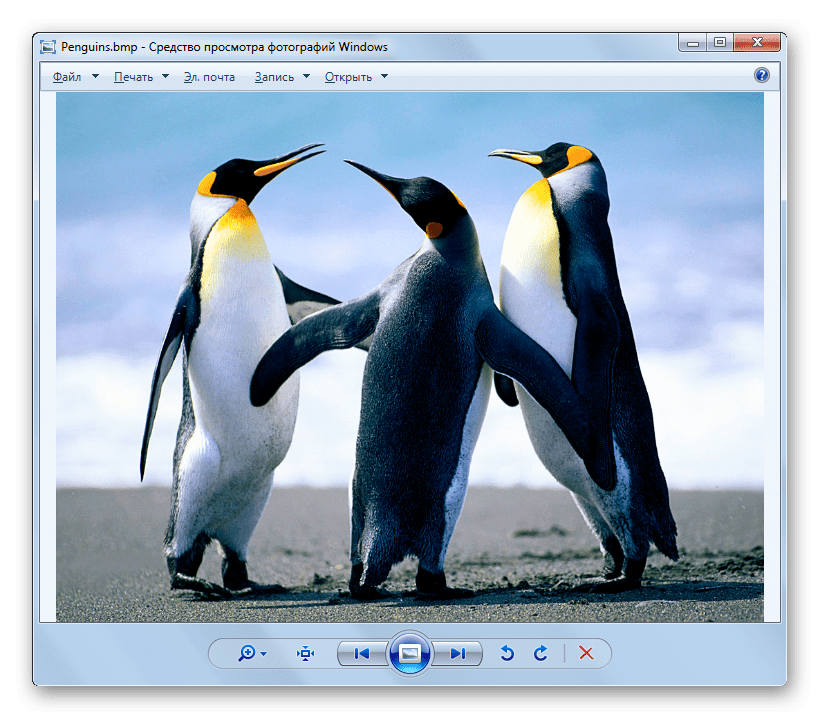Все способы:
- Программы для просмотра BMP
- Способ 1: FastStone Image Viewer
- Способ 2: IrfanView
- Способ 3: XnView
- Способ 4: Adobe Photoshop
- Способ 5: Gimp
- Способ 6: OpenOffice
- Способ 7: Google Chrome
- Способ 8: Universal Viewer
- Способ 9: Paint
- Способ 10: Средство просмотра фотографий Windows
- Вопросы и ответы: 0
BMP является популярным форматом изображений без сжатия данных. Рассмотрим, при помощи каких программ можно просмотреть картинки с этим расширением.
Программы для просмотра BMP
Наверное, уже многие догадались, что, так как формат BMP служит для отображения картинок, то просмотреть содержимое этих файлов можно при помощи просмотрщиков изображений и графических редакторов. Кроме того, с данной задачей могут справиться некоторые другие приложения, например браузеры и универсальные просмотрщики. Далее мы рассмотрим алгоритм открытия файлов BMP при помощи конкретного софта.
Способ 1: FastStone Image Viewer
Начнем рассмотрение с популярного просмотрщика картинок FastStone Viewer.
- Откройте программу FastStone. В меню кликните «Файл» и далее переходите по «Открыть».
- Запускается окошко открытия. Переместитесь в нем туда, где помещена картинка BMP. Выделите файл данного изображения и жмите «Открыть».
- Выбранное изображение будет открыто в области для предпросмотра в нижнем левом углу окна. В правой его части будет показано содержимое директории, в которой находится целевая картинка. Для полноэкранного просмотра щелкните по файлу, отображаемому через интерфейс программы в каталоге его расположения.
- Картинка BMP открыта в программе FastStone Viewer на полный экран.
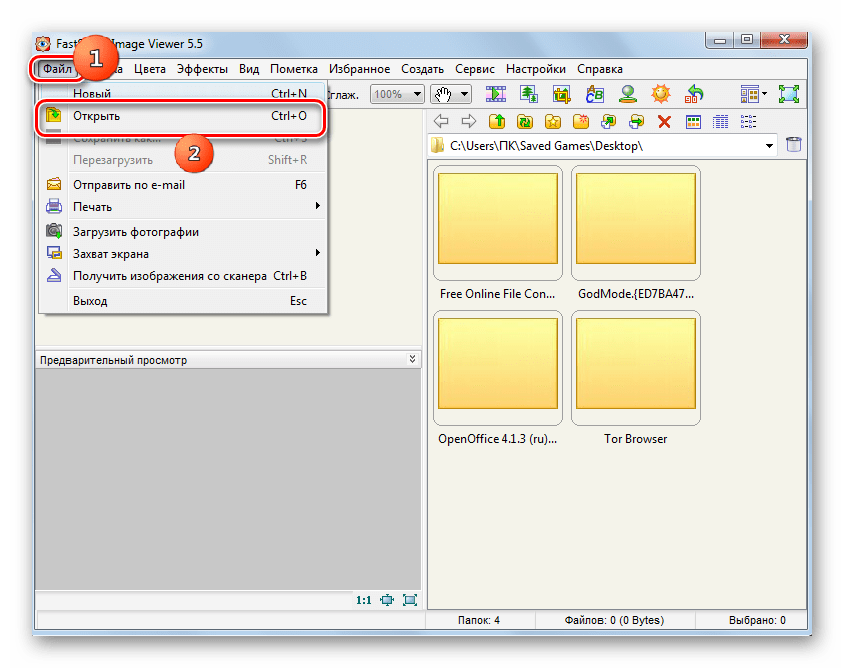
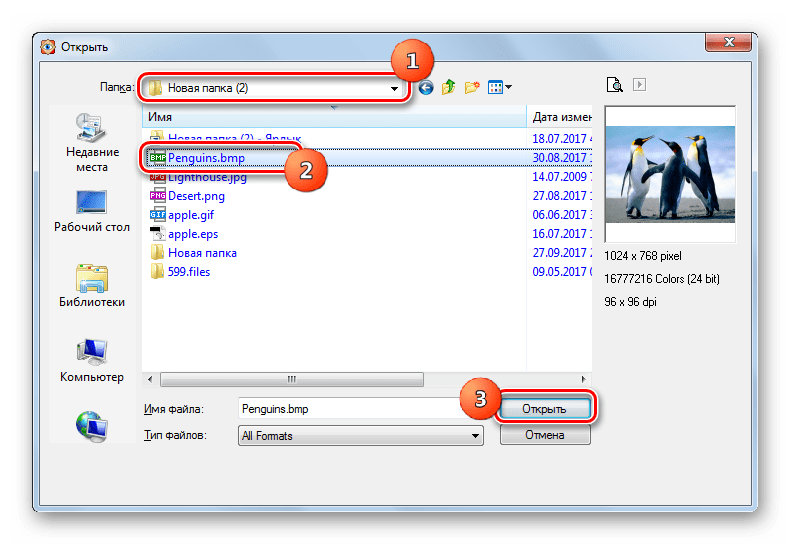


Способ 2: IrfanView
Теперь рассмотрим процесс открытия BMP в другом популярном просмотрщике изображений IrfanView.
- Запустите IrfanView. Щелкайте «Файл» и выбирайте «Открыть».
- Запущено окно открытия. Переместитесь в нем в директорию размещения картинки. Выделите ее и нажимайте «Открыть».
- Рисунок открыт в программе IrfanView.
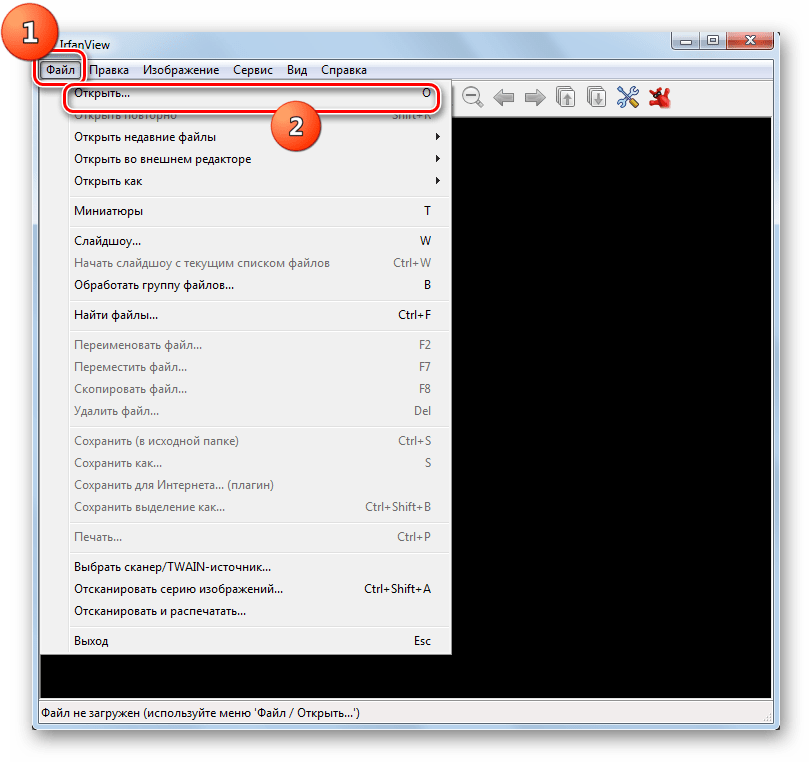
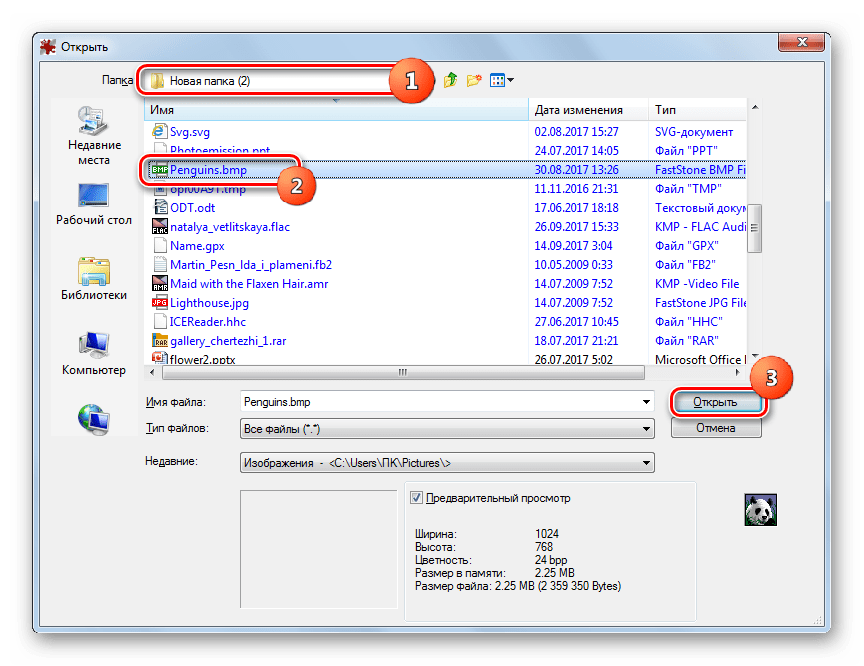
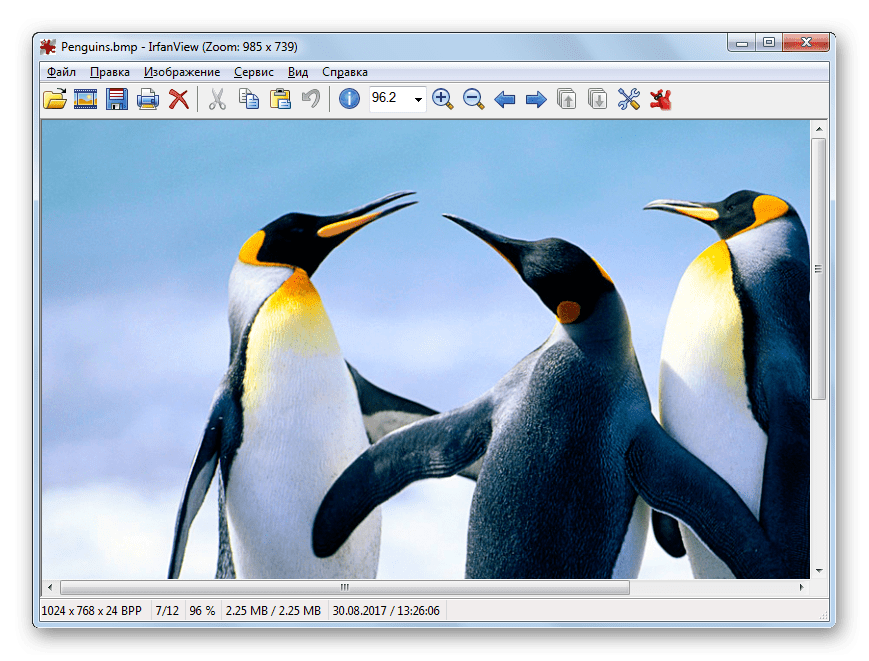
Способ 3: XnView
Следующим просмотрщиком изображений, действия в котором по открытию файла BMP будет рассмотрены, является XnView.
- Активируйте XnView. Щелкайте «Файл» и выберите «Открыть».
- Запускается инструмент открытия. Войдите в каталог нахождения картинки. Выделив элемент, нажимайте «Открыть».
- Изображение открыто в новой вкладке программы.
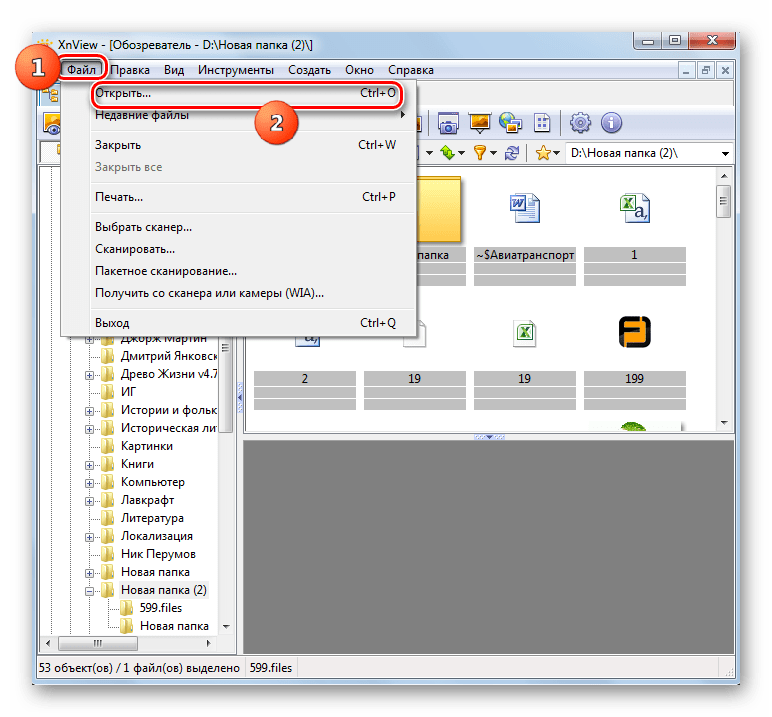
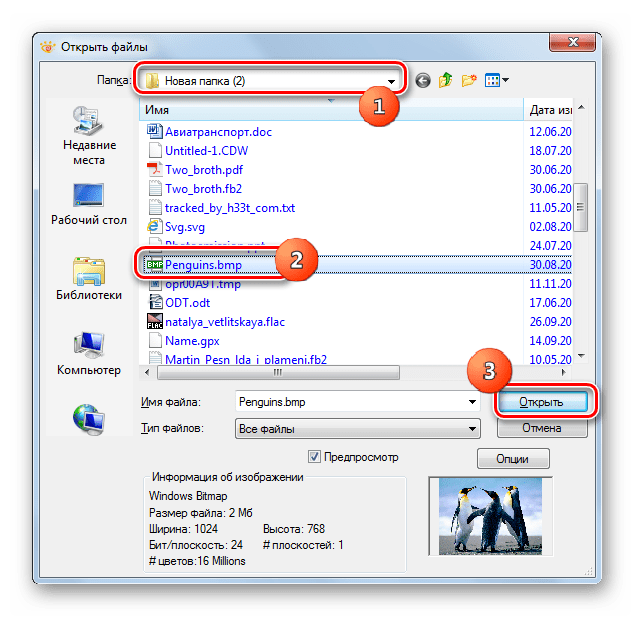
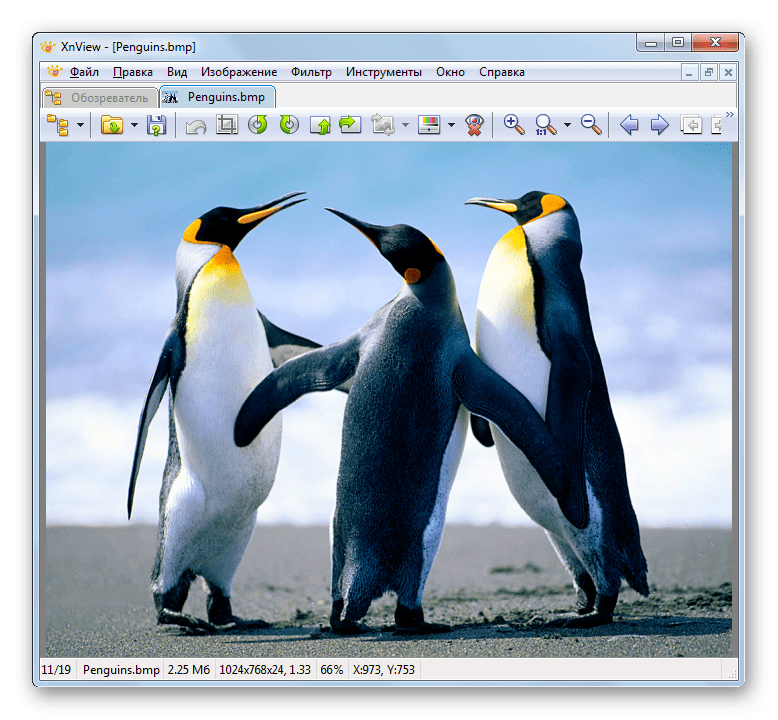
Способ 4: Adobe Photoshop
Теперь перейдем к описанию алгоритма действий по решению описываемой задачи в графических редакторах, начав с популярного приложения Photoshop.
- Запустите Фотошоп. Для запуска окна открытия применяйте привычный переход по пунктам меню «Файл» и «Открыть».
- Окно открытия будет запущено. Войдите в папку размещения BMP. Выделив его, применяйте «Открыть».
- Появится окошко, сообщающее об отсутствии внедренного цветового профиля. Можно вообще его проигнорировать, оставив радиокнопку в позиции «Оставить без изменений», и нажать «OK».
- Изображение BMP открыто в Adobe Photoshop.
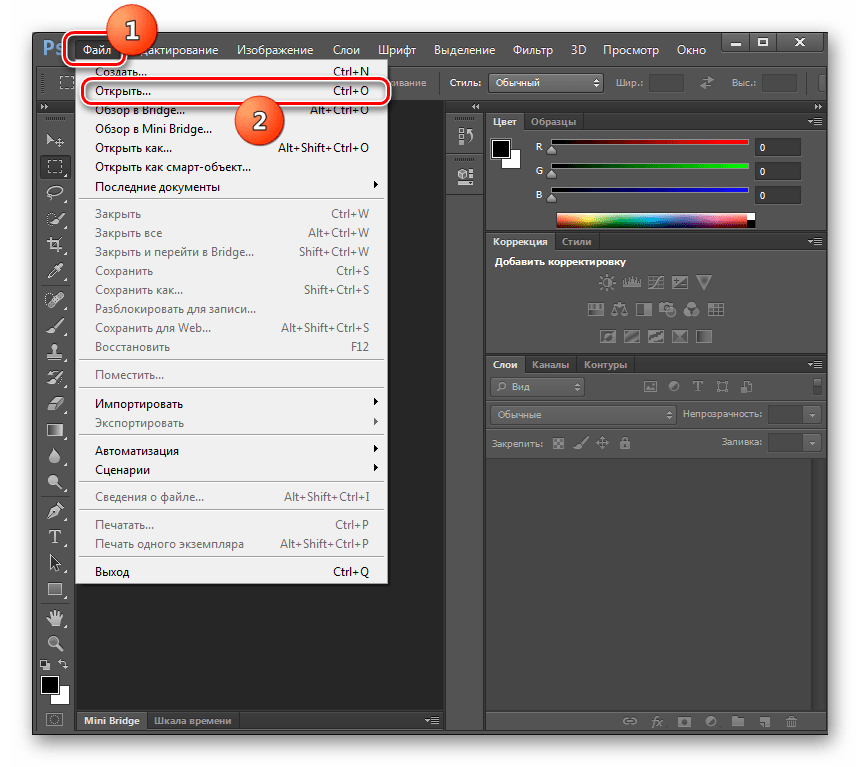
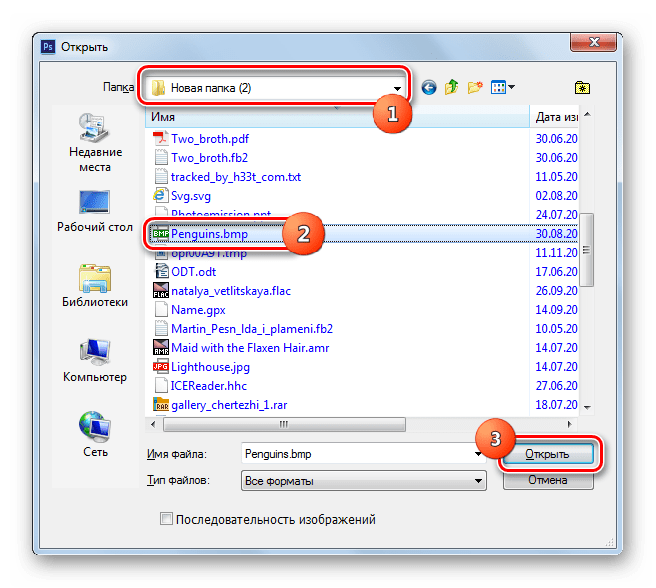
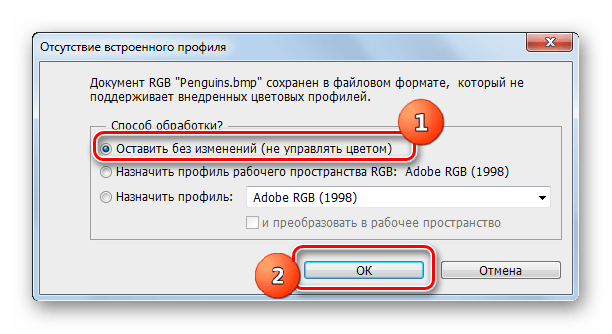
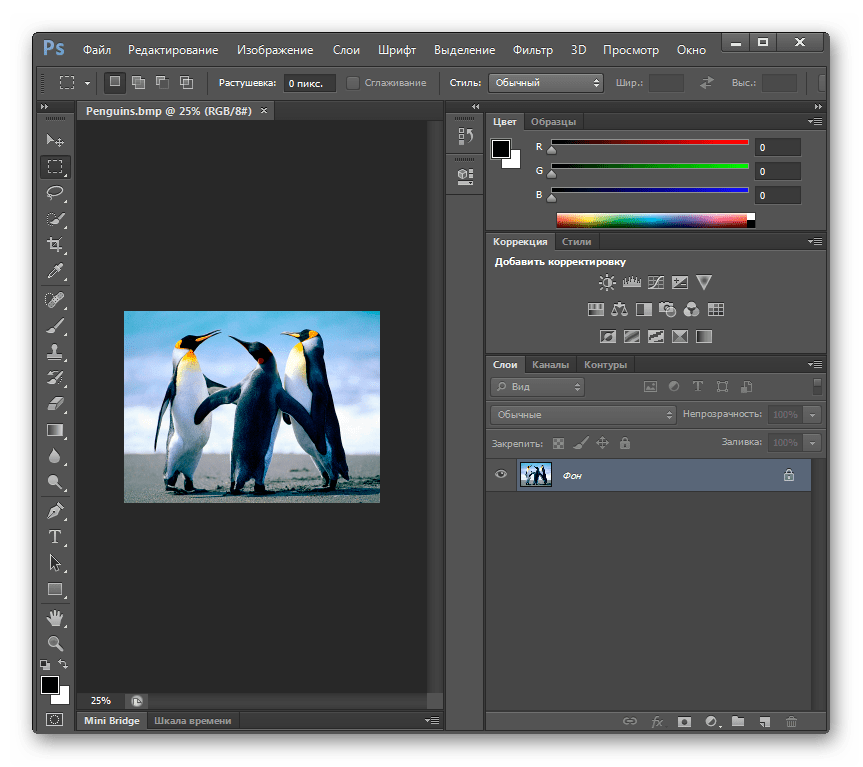
Главный недостаток данного способа заключается в том, что приложение Фотошоп платное.
Способ 5: Gimp
Другим графическим редактором, который умеет отображать BMP, является программа Gimp.
- Запустите Гимп. Жмите «Файл», а далее «Открыть».
- Запускается окошко поиска объекта. С помощью его левого меню выберите диск, содержащий BMP. Затем переместитесь в нужную папку. Отметив рисунок, применяйте «Открыть».
- Картинка отображена в оболочке Гимп.
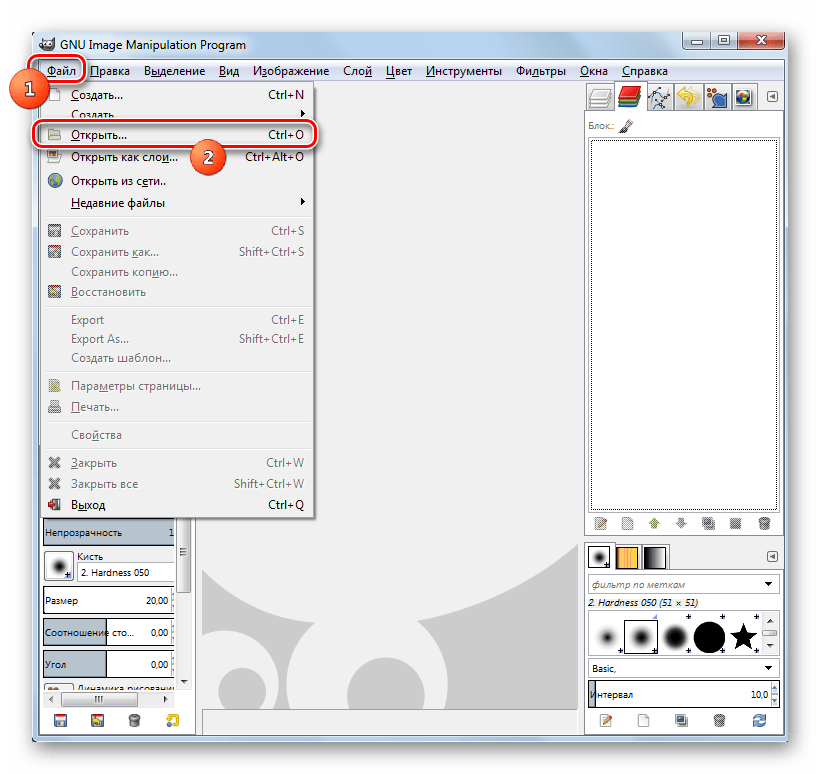
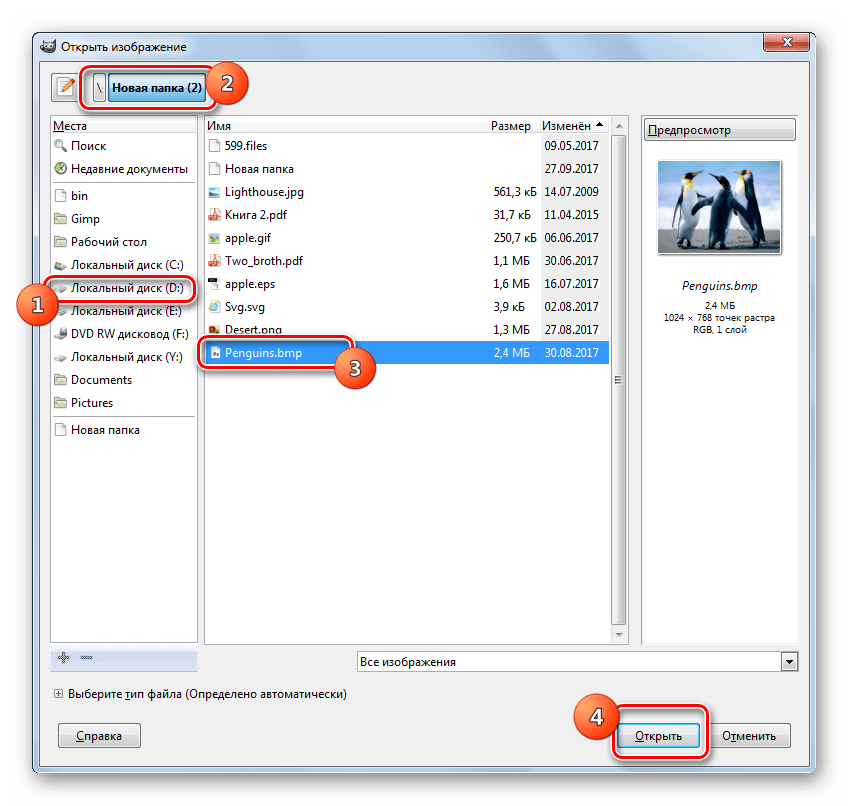
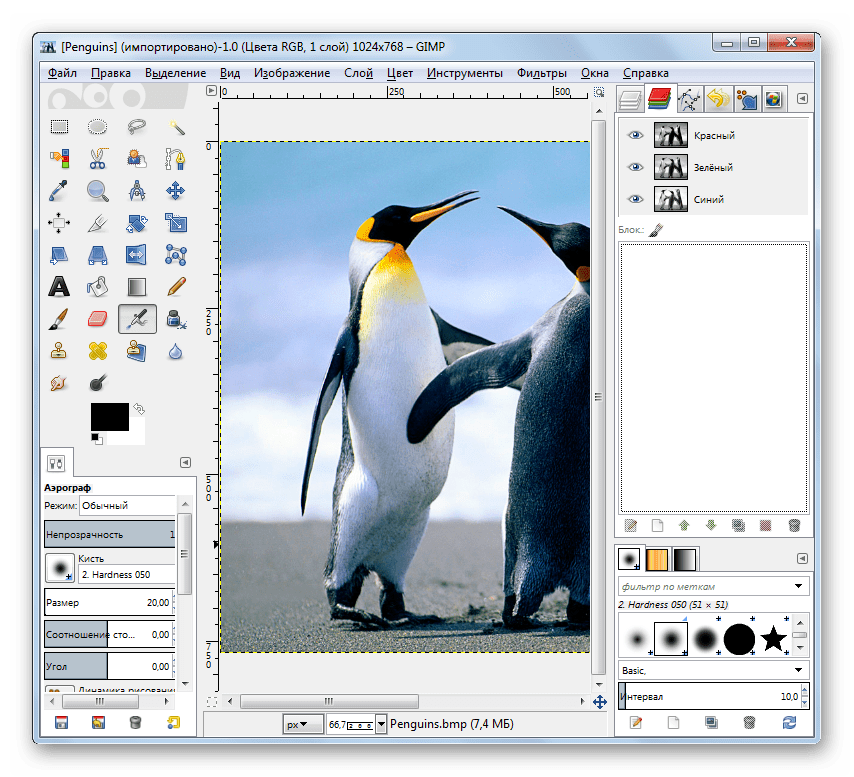
В сравнении с предыдущим способом, этот выигрывает в том, что приложение Gimp не требует оплаты за его использование.
Способ 6: OpenOffice
С поставленной задачей успешно справляется также графический редактор Draw, который входит в бесплатный пакет OpenOffice.
- Запустите OpenOffice. Жмите «Открыть» в основном окне программы.
- Окошко поиска появилось. Найдите в нем месторасположение BMP, выделите данный файл и жмите «Открыть».
- Графическое содержимое файла отобразится в оболочке Draw.
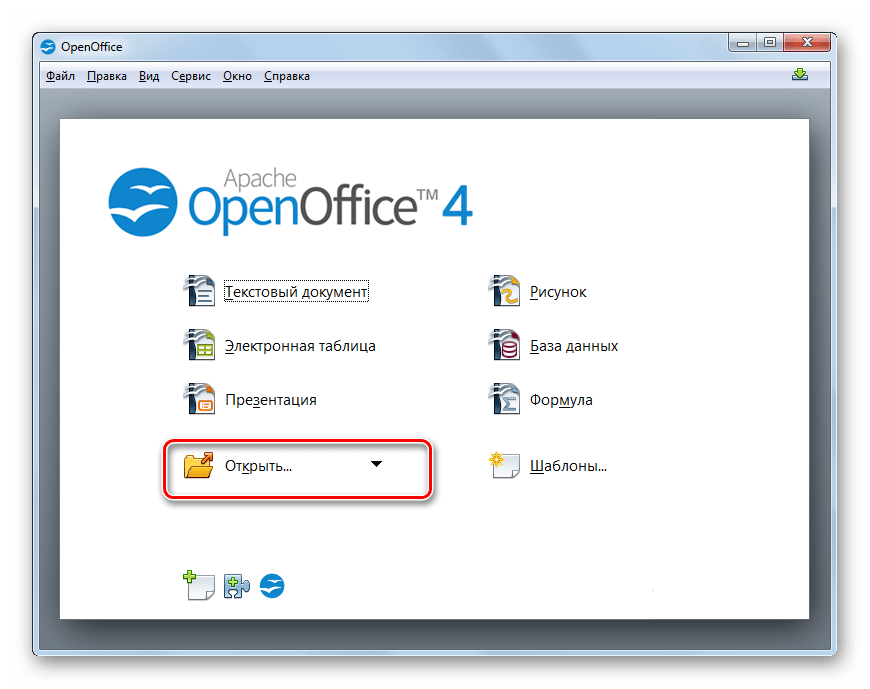
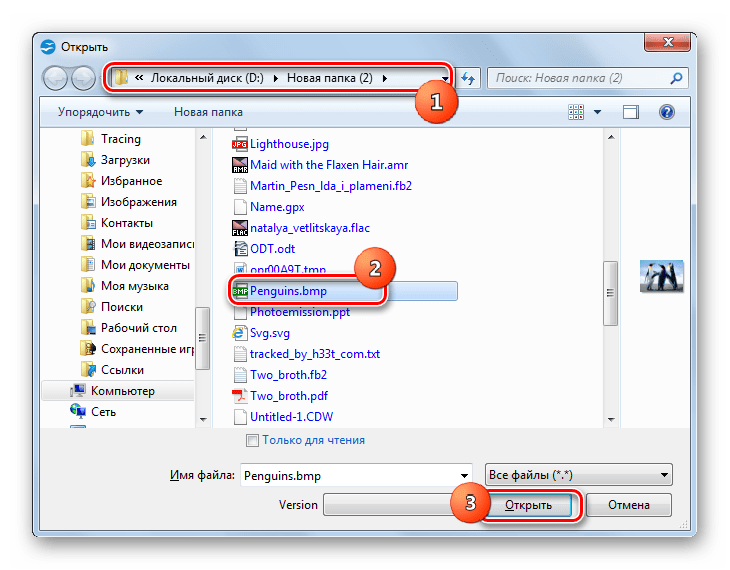
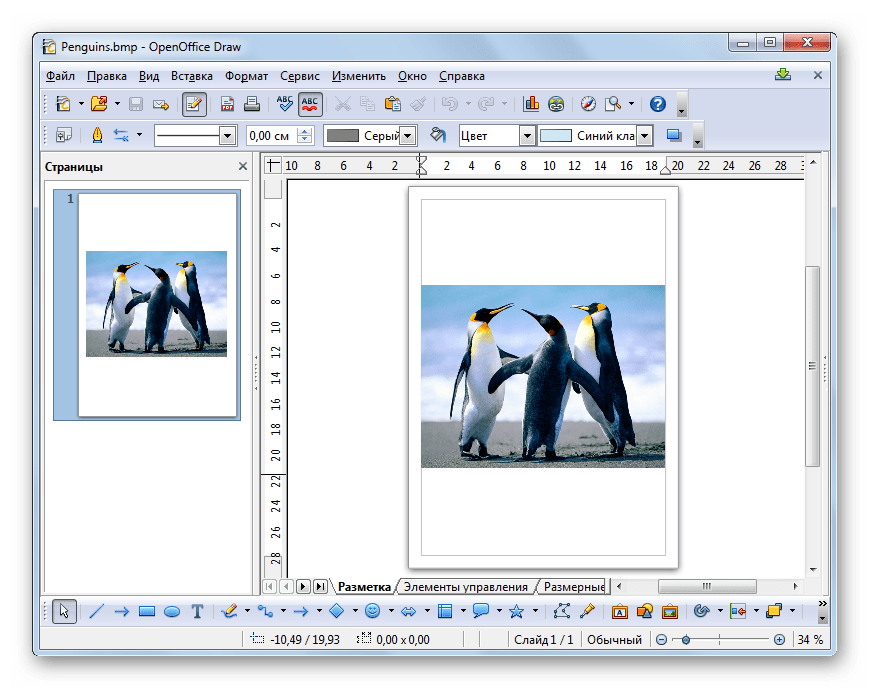
Способ 7: Google Chrome
Открывать BMP умеют не только графические редакторы и просмотрщики изображений, но и целый ряд браузеров, например Google Chrome.
- Запустите Гугл Хром. Так как у данного браузера отсутствуют элементы управления, с помощью которых можно запустить окно открытия, то будем действовать, используя «горячие» клавиши. Примените Ctrl+O.
- Окошко открытия появилось. Зайдите в папку, содержащую рисунок. Выделив его, применяйте «Открыть».
- Картинка отобразится в окне браузера.
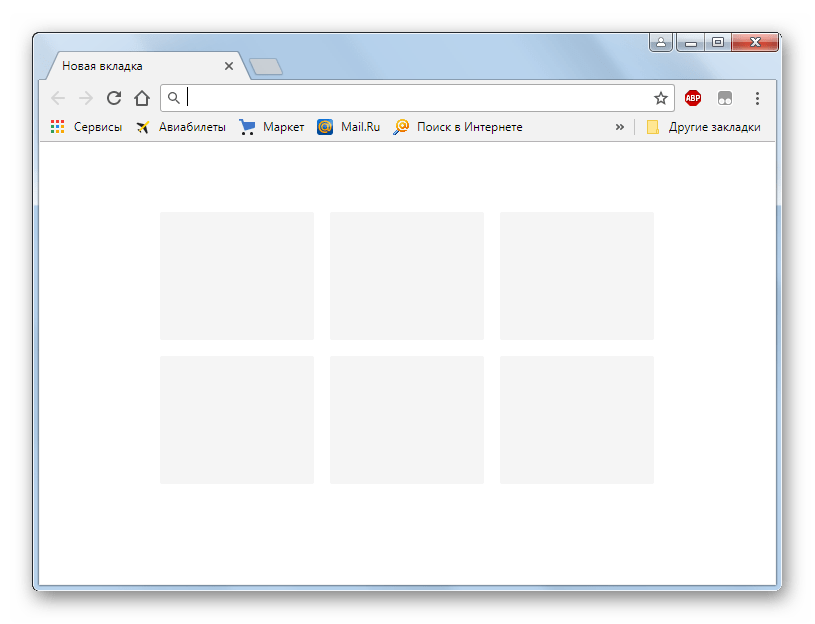
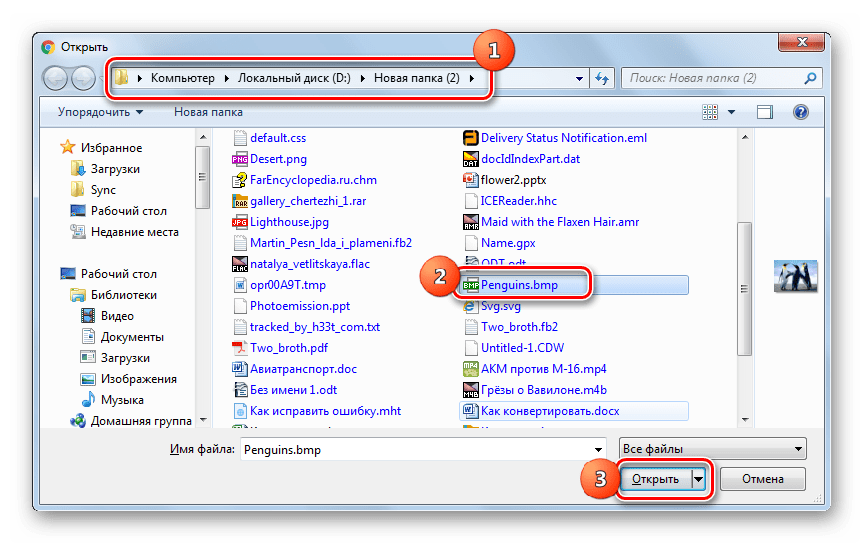
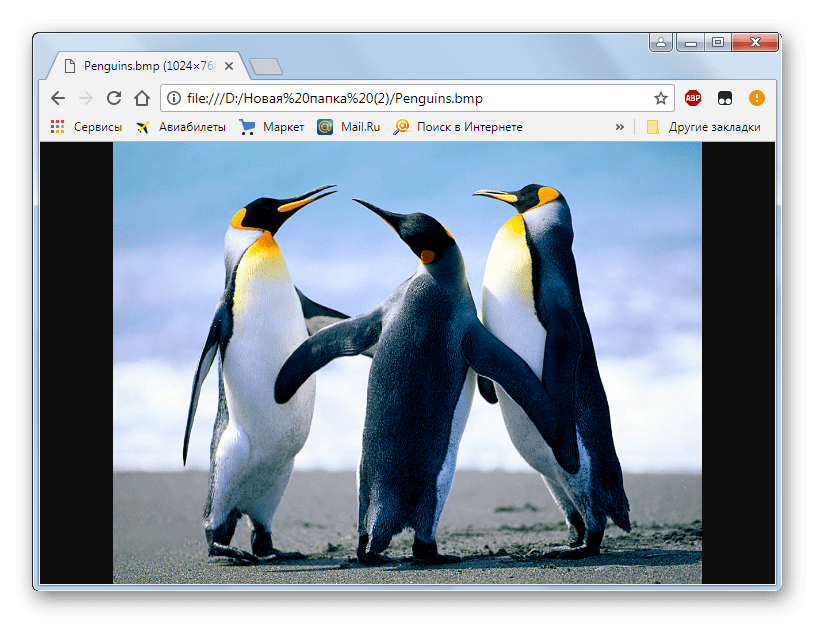
Способ 8: Universal Viewer
Ещё одной группой программ, умеющих работать с BMP, являются универсальные просмотрщики, к таковым относится и приложение Universal Viewer.
- Запустите Юниверсал Вьювер. Как обычно, переходите по элементам управления программой «Файл» и «Открыть».
- Запускается окошко поиска файла. Зайдите в нем в месторасположение BMP. Выделив объект, применяйте «Открыть».
- Изображение отобразится в оболочке просмотрщика.
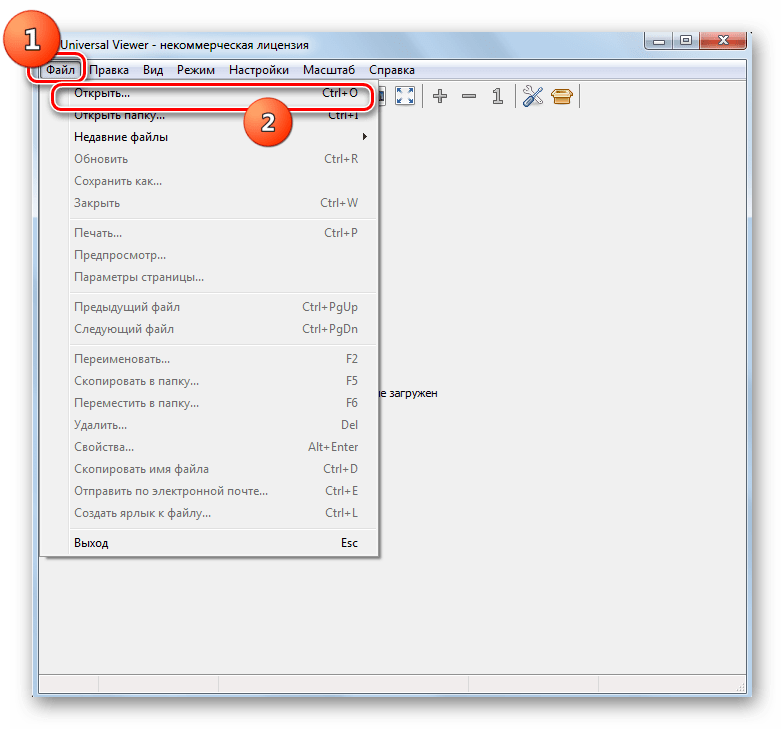
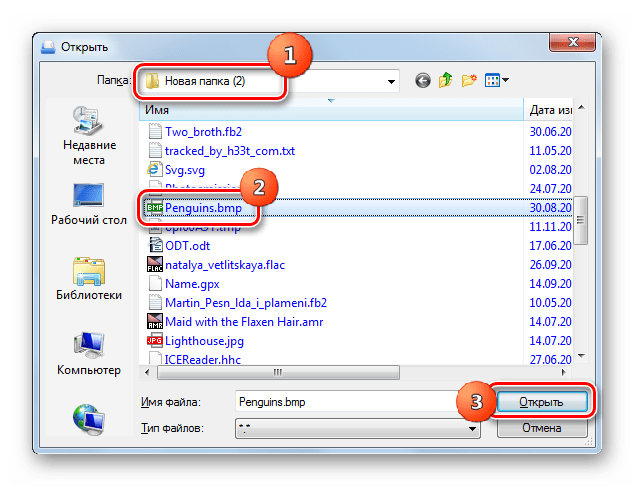
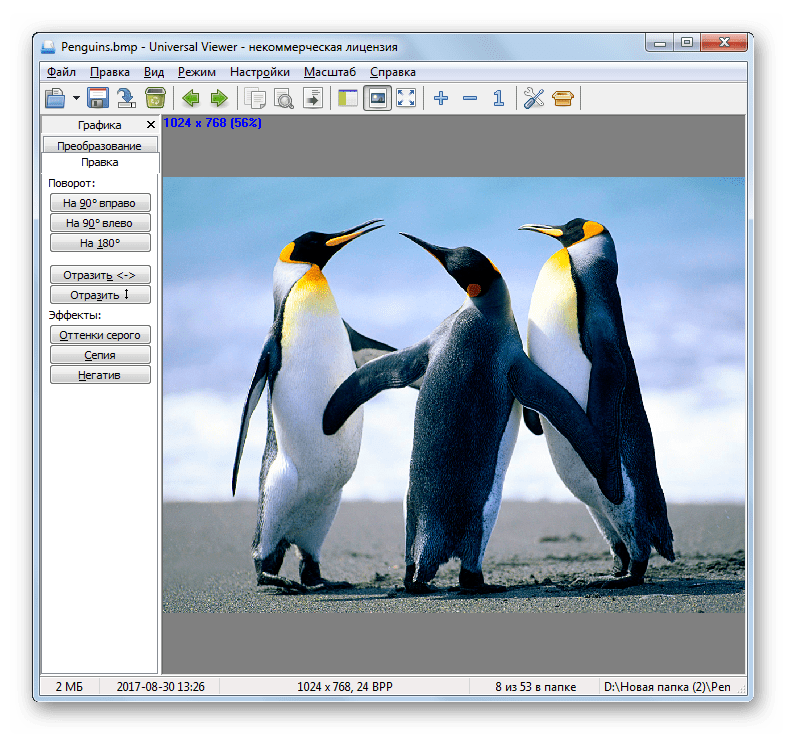
Способ 9: Paint
Выше были перечислены способы открытия BMP при помощи сторонних инсталлированных программ, но у Windows есть собственный графический редактор – Paint.
- Запустите Паинт. В большинстве версий Виндовс это можно сделать в папке «Стандартные» в разделе программ меню «Пуск».
- После запуска приложения щелкайте по пиктограмме в меню, расположенной слева от раздела «Главная».
- В появившемся списке выбирайте «Открыть».
- Окно поиска изображения запущено. Отыщите месторасположение картинки. Выделив её, применяйте «Открыть».
- Рисунок отобразится в оболочке встроенного графического редактора Виндовс.
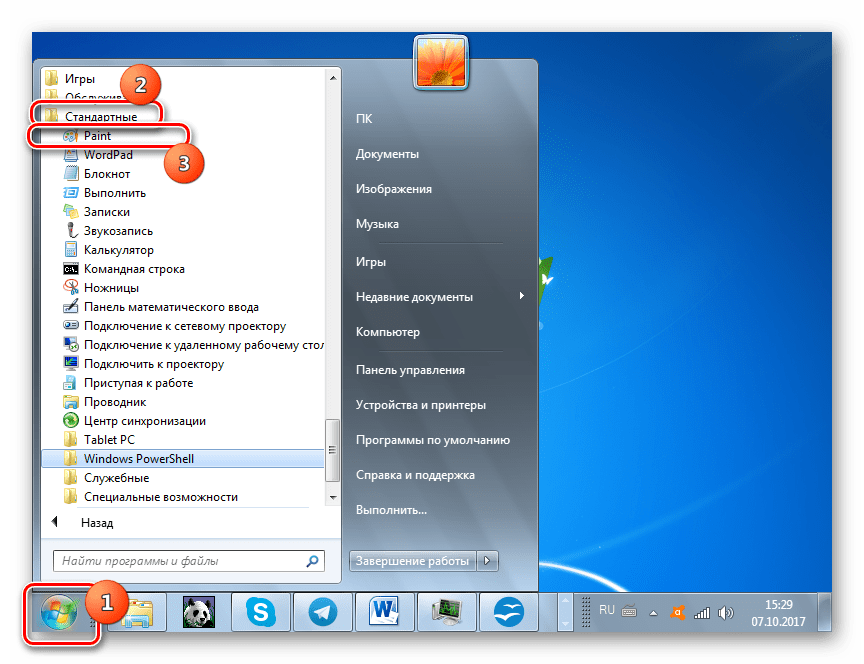
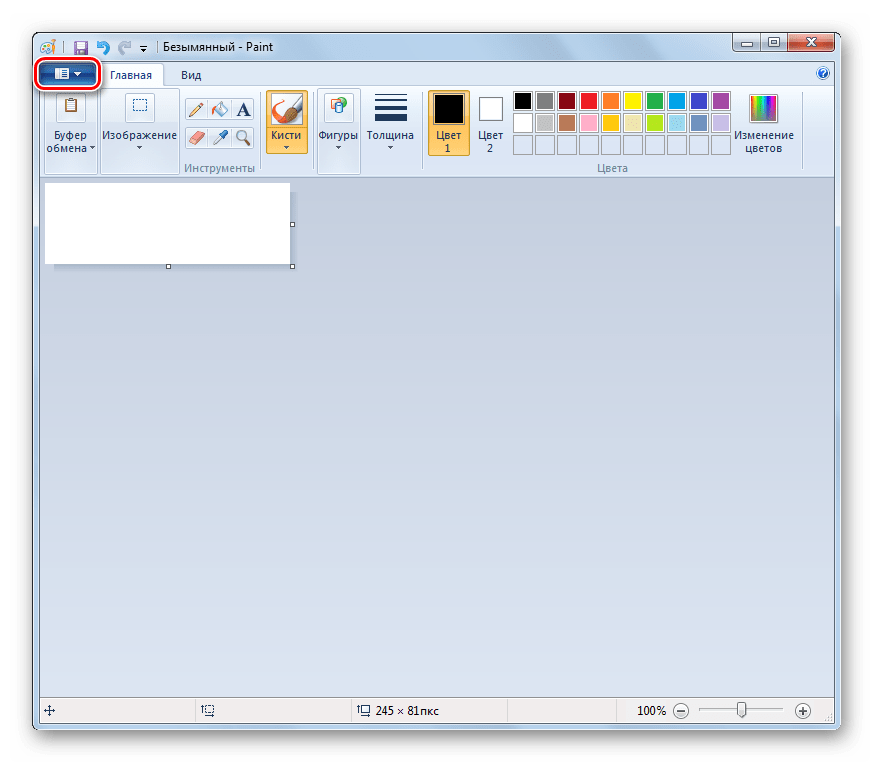
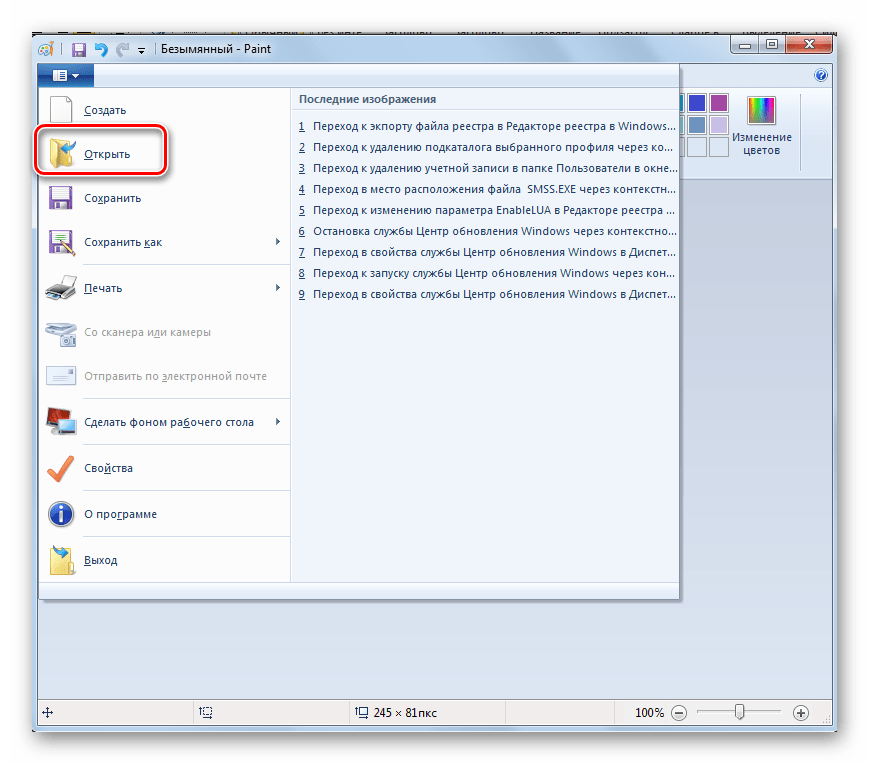
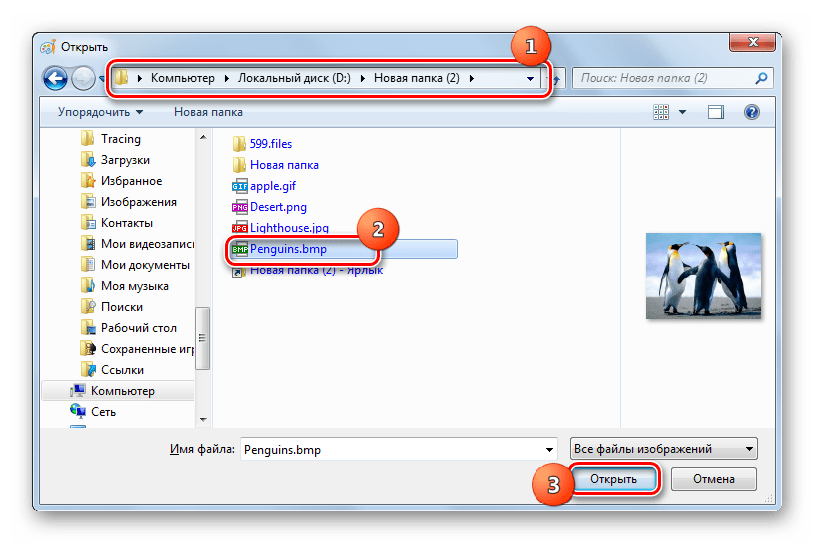
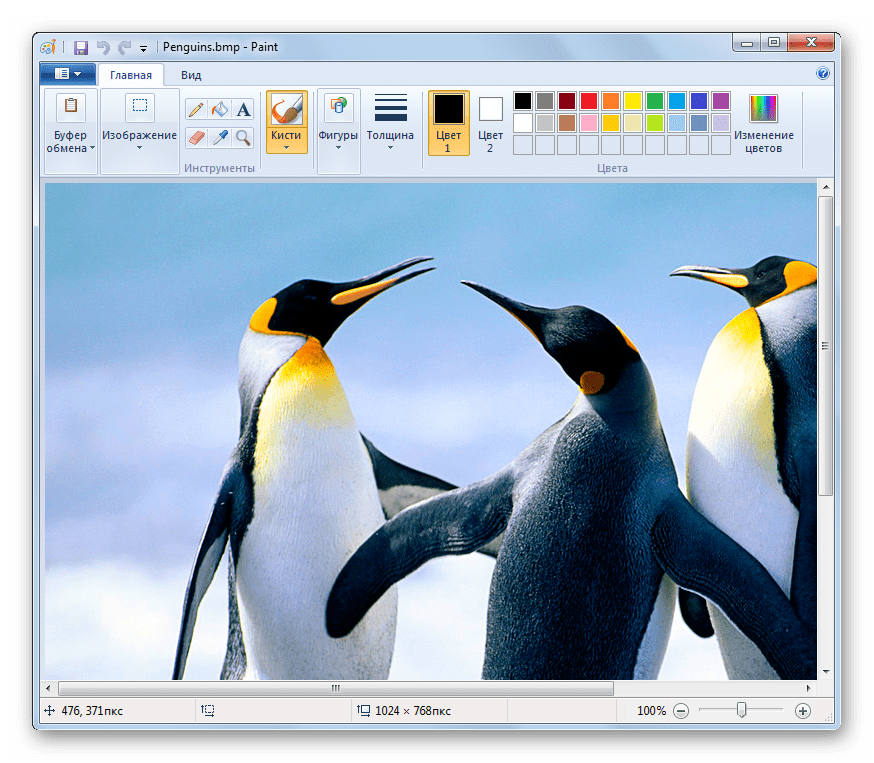
Способ 10: Средство просмотра фотографий Windows
У Виндовс также есть встроенное средство только для просмотра изображений, с помощью которого можно запустить BMP. Рассмотрим, как это сделать на примере ОС Windows 7.
- Проблема состоит в том, что запустить окно данного приложения без открытия самого изображения невозможно. Поэтому алгоритм наших действий будет отличаться от тех манипуляций, которые были проведены с предыдущими программами. Откройте «Проводник» в папке, где находится BMP. Щелкните по объекту правой кнопкой мыши. В появившемся перечне выберите «Открыть с помощью». Далее переходите по пункту «Просмотр фотографий Windows».
- Изображение отобразится с помощью встроенного средства Виндовс.
Если у вас на компьютере не установлено никакого стороннего ПО для просмотра картинок, то запустить BMP с помощью встроенного средства для просмотра фотографий можно просто дважды кликнув левой кнопкой мышки по файлу рисунка в «Проводнике».
Конечно, средство для просмотра фотографий Windows уступает по функционалу другим просмотрщикам, но зато его не требуется дополнительно инсталлировать, а тех возможностей по просмотру, которые предоставляет данный инструмент, большинству пользователей хватает для того, чтобы посмотреть содержимое объекта BMP.
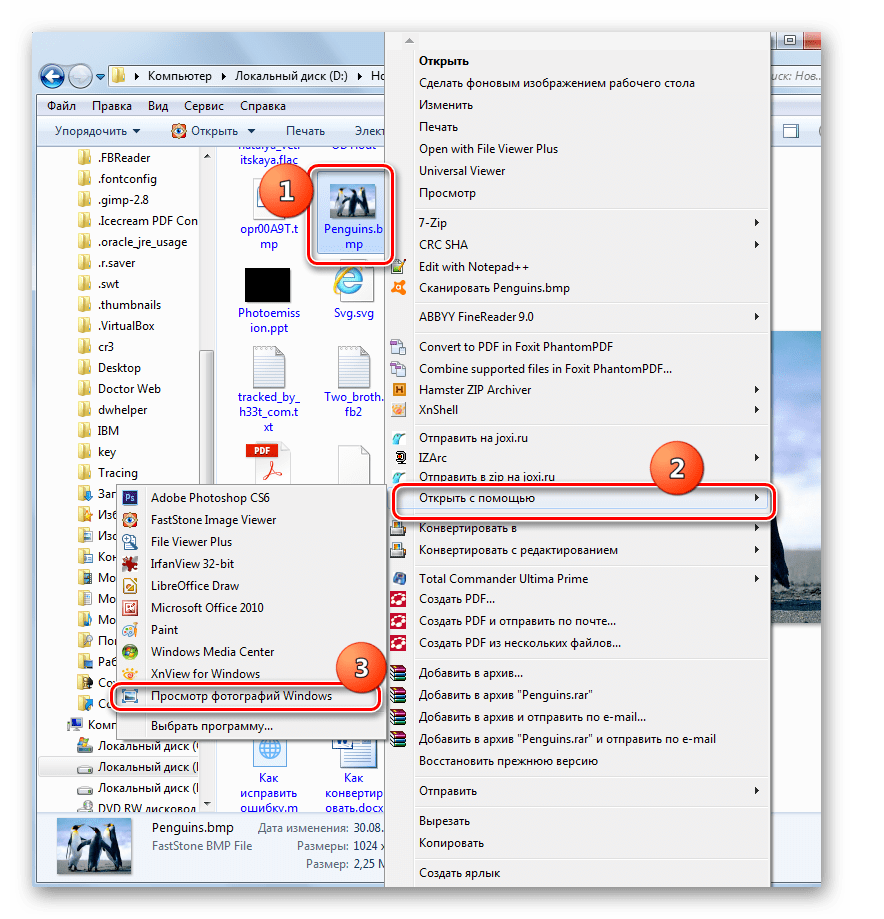
Как видим, существует довольно большой перечень программ, способных открывать изображения BMP. И это далеко не все из них, а только самые популярные. Выбор конкретного приложения зависит от личных предпочтений юзера, а также от поставленных целей. Если нужно просто посмотреть рисунок или фото, то лучше использовать просмотрщики картинок, а для редактирования применяйте редакторы изображений. Кроме того, как альтернативу можно использовать для просмотра даже браузеры. Если пользователь не желает устанавливать дополнительное ПО на компьютер для работы с BMP, то может воспользоваться встроенным программным обеспечением Виндовс для просмотра и редактирования изображений.
Наша группа в TelegramПолезные советы и помощь
- Кто и зачем придумал формат BMP
- Плюсы и минусы BMP
- Структура файлов BMP
- Виды формата BMP
- Сферы применения файлов BMP
- Как работать с файлами в формате BMP
Кто и зачем придумал формат BMP
Формат BMP был разработан компанией Microsoft и стал активно использоваться в начале 1990-х годов вместе с Windows 3.1. Это была одна из первых версий Windows, которая предоставляла расширенные графические возможности. Целью создания формата было обеспечение простоты и гибкости в использовании графики, а также совместимости картинок с различными приложениями внутри Windows (просмотрщиками, графическими редакторами, веб-браузерами) и другими операционными системами. Такая «интеграционная» особенность формата актуальна до сих пор: несмотря на то что BMP занимает больше места, чем JPEG или PNG, он все еще иногда используется для обмена и редактирования изображений, особенно когда нужно сохранить максимальное качество картинки.
Плюсы и минусы BMP
Вот главные преимущества формата.
- Простота и универсальность. Формат BMP читается практически всеми графическими редакторами, в нем легко сохранять файлы картинок. Он широко поддерживается различными операционными системами и приложениями.
- Высокое качество. Формат не использует сжатие с потерями (алгоритм RLE сжимает данные без потерь), поэтому изображения сохраняют свою исходную детализацию и качество.
- Поддержка различных глубин цвета. BMP-файлы могут иметь глубину цвета от 1 до 64 бит на пиксель. Это позволяет хранить картинки с различной цветностью, степенью детализации и качества. Например, картинки с глубиной цвета 1 бит на пиксель имеют только два цвета (черный и белый), 24-битные изображения могут содержать более 16 миллионов цветов.
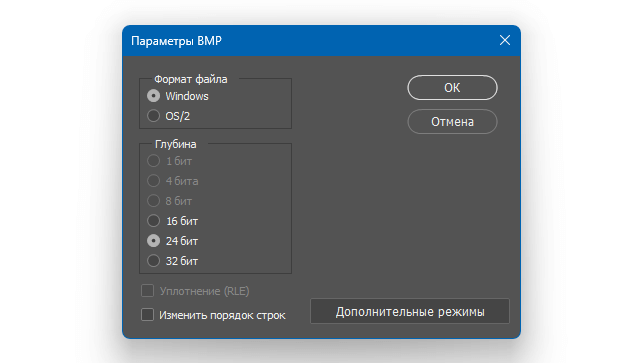
У BMP есть и ряд минусов.
- Большой размер файлов. Например, картинка 1920×1080 пикселей в BMP-формате может занимать около 6 Мб, в то время как JPEG и PNG с таким же разрешением будут весить 1–3 Мб.
- Отсутствие поддержки CMYK. BMP использует RGB (Red, Green, Blue) для представления цветовых данных. Поэтому в формате BMP нельзя подготовить документ для печати с цветовым режимом CMYK, например макет упаковки товара или рекламную листовку.
- Неудобство для веба. Из-за большого размера файла отправлять изображения через интернет и использовать в качестве контента для сайта может быть проблематично из-за долгой загрузки.
Структура файлов BMP
Если говорить простым языком, файл BMP представляет собой определенный код — зашифрованную информацию об изображении. Вот четыре главных элемента структуры этого кода.
- Заголовок файла содержит информацию о сигнатуре формата (отличии формата от других), размере файла и местонахождении данных. Это своего рода общая информация о конкретном файле как единице файловой системы.
- Информационный заголовок картинки — это тоже общая информация, но уже об изображении. В поля этого заголовка записываются данные о ширине и высоте картинки, битности, методе сжатия, вертикальном и горизонтальном разрешении, количестве цветов и некоторые другие важные данные.
- Таблица цветов содержит подробные данные о палитре, используемой для отрисовки изображения на экране. Размер палитры зависит от глубины цвета.
- Пиксельные данные содержат информацию о пикселях картинки в виде последовательности байтов. Каждый пиксель представлен одним или несколькими байтами, в зависимости от глубины цвета.
Если BMP-файл сжат при помощи алгоритма RLE, то данные картинки бьются на блоки, каждый из которых кодируется по отдельности.
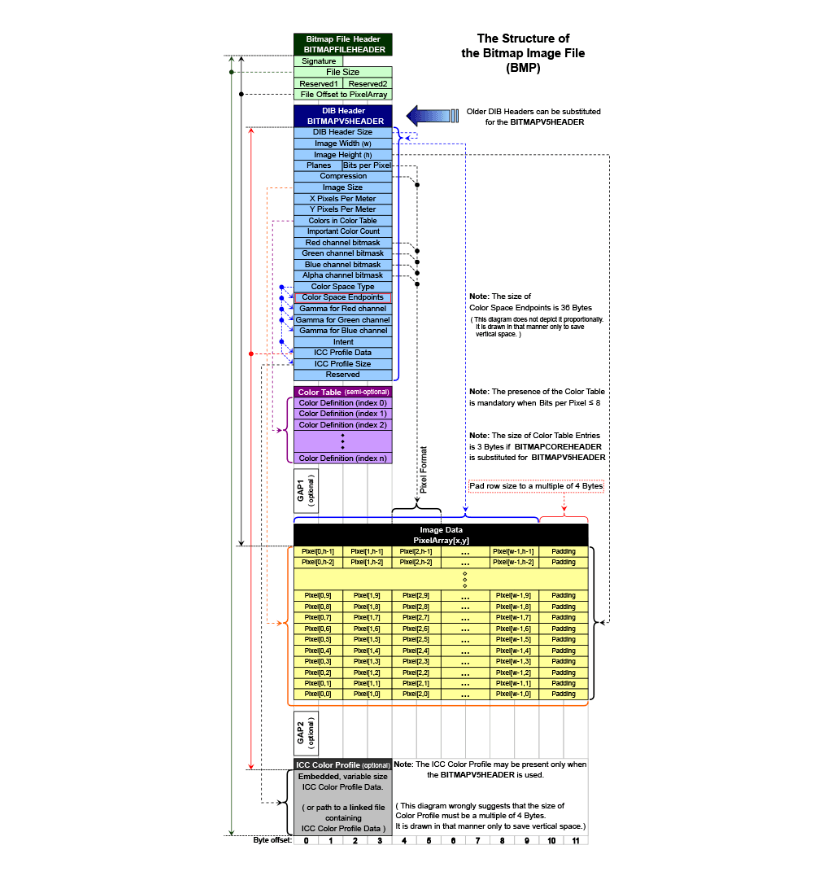
Виды формата BMP
Существует несколько его типов.
- Windows BMP (или просто BMP) — стандартный, базовый тип, используемый в операционных системах Windows.
- RLE-4 и RLE-8 — сжатый с помощью алгоритма Run-Length Encoding формат (4 — для монохромных картинок, 8 — для изображений с широкой палитрой).
- Bitfields — вид BMP, использующий несколько битов для хранения цвета каждого пикселя. Это позволяет многоцветным картинкам занимать меньше места.
- OS/2 BMP — формат, который используют в операционной системе OS/2.
Сферы применения файлов BMP
Этот формат применяется сегодня не слишком часто, так как большее распространение получили другие. Однако никто не запрещает применять его в следующих сферах.
- Графический дизайн. Дизайнеры нередко применяют BMP-файлы в качестве составных элементов для своих работ. К примеру, при подготовке рекламного креатива они могут добавлять туда фото людей или рисованные элементы в этом формате, сохраняя итоговую работу в JPEG, PNG или WebP.
- Работа с изображениями в Windows. BMP — стандартный формат для растровых картинок в этой ОС, поэтому он часто используется для обоев рабочего стола, иконок и элементов интерфейса.
- Разработка ПО и игр. Разработчики могут использовать BMP в своих приложениях, особенно если необходимо сохранить точность цвета и деталей.
- Печать фото. BMP подходят для распечатки фотографий, иллюстраций и других растровых картинок, так как они сохраняют качество изображения в высоком разрешении, что важно для получения четких и детализированных отпечатков.
- Сканирование и архивирование. При сканировании цветных документов и фотографий (например, старых снимков или книг) нередко используют BMP, чтобы сохранить цвета и четкость.
Как работать с файлами в формате BMP
А теперь давайте разберемся, как открыть картинки в этом формате, как сохранить в нем изображение и как перевести этот формат в другие необходимые вам.
Как открыть
Это очень легко сделать с помощью практически любых программ. Например, в Microsoft Windows в этом поможет стандартное приложение «Фотографии» или предустановленный Paint. На MacOS файл легко открывает тот же стандартный просмотрщик, а на Linux — GIMP или EOG (Eye of GNOME). Если вы хотите всегда открывать BMP определенной программой по умолчанию, вы можете изменить настройки в системе.
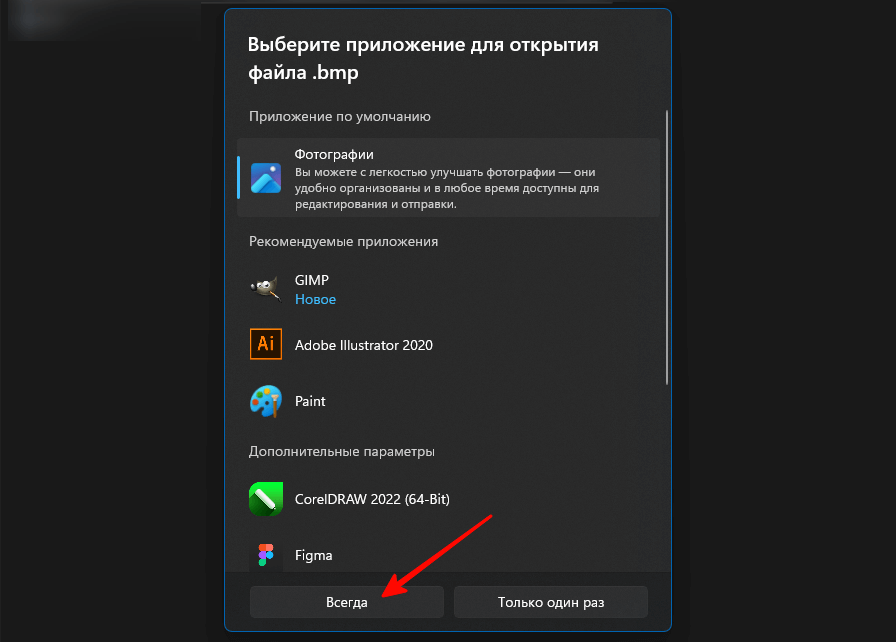
Как создавать и сохранять
Это можно сделать с помощью различных графических редакторов. Например, в стандартной программе Paint для Microsoft следует сделать следующее:
- Создать новый документ или открыть существующий.
- Нарисовать что-то или внести изменения в изображение.
- Нажать «Файл» → «Сохранить как» → «24-битный Bitmap».
- Выбрать место для сохранения файла, ввести имя файла и нажать «Сохранить».
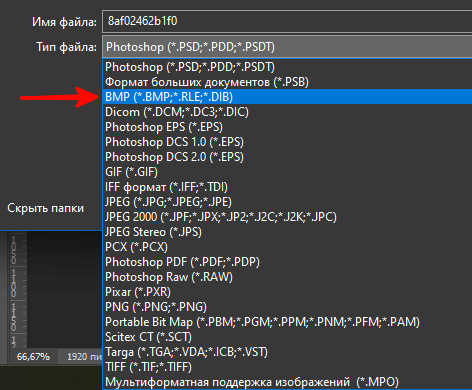
Если у вас нет никаких графических редакторов на компьютере, вы можете использовать онлайн-сервисы для создания файлов BMP. Например, можно найти онлайн-редакторы, которые позволяют загрузить изображение, редактировать его и сохранить в формате BMP. Вот несколько примеров: Adobe Express, Figma (веб-версия), Fotor, Fotostars, Photopea, Pixlr и др.
Как редактировать в Photoshop
Вот основные шаги, если вам нужно изменить BMP-файл в Adobe Photoshop:
- Откройте Photoshop и нажмите «Файл» → «Открыть» (или используйте комбинацию клавиш Ctrl + O).
- Найдите на компьютере и выберите ваш файл, нажав «Открыть».
- Теперь вы можете редактировать изображение с помощью инструментов Photoshop. Например, использовать инструмент «Кисть» для рисования, «Заплатку» для бесследного удаления лишних элементов с учетом содержимого, «Текст» для добавления надписи и т.д. Поверх картинки можно добавить другие элементы на отдельных слоях.
- После внесения изменений выберите «Файл» → «Сохранить как» (или используйте комбинацию клавиш Ctrl + Shift + S).
- В открывшемся окне выберите формат BMP, введите имя файла и нажмите «Сохранить».
- В следующем окне выберите настройки формата BMP (в частности, тип файла и битность) и нажмите «ОК».
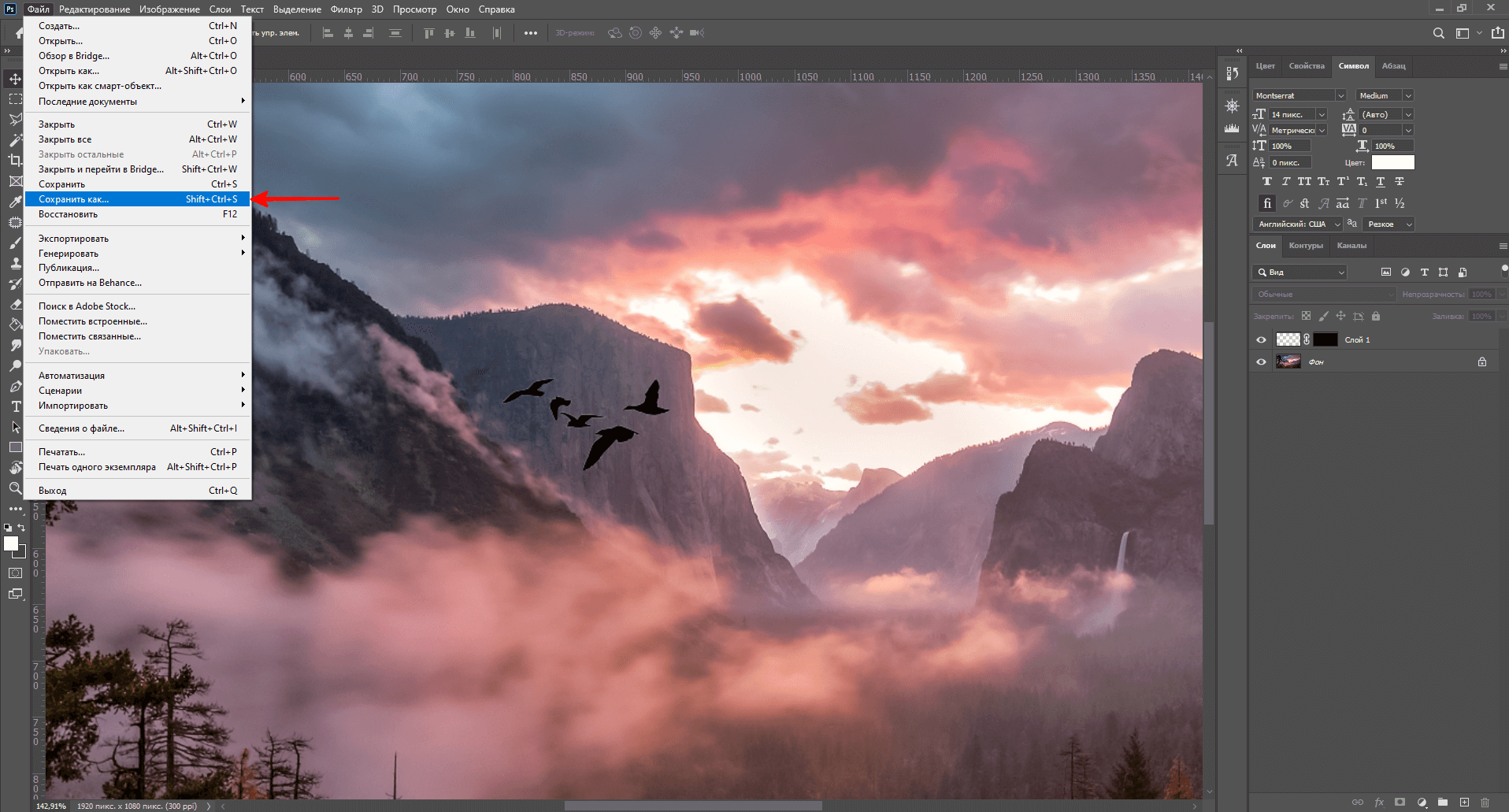
Как сжимать
Так как BMP-файлы весят больше, чем другие форматы, часто требуется их сжать. Для этого существует много онлайн-сервисов. Вот некоторые из них.
- FreeCompress. Это бесплатный онлайн-инструмент, который позволяет сжимать BMP-изображения без потери качества или с практически незаметной разницей. Интерфейс сервиса простой и понятный, а регистрация не требуется.
- 11zon. Простой сервис без лимитов по операциям сжатия и конвертации. Можно добавить сразу несколько фотографий и настроить процент сжатия.
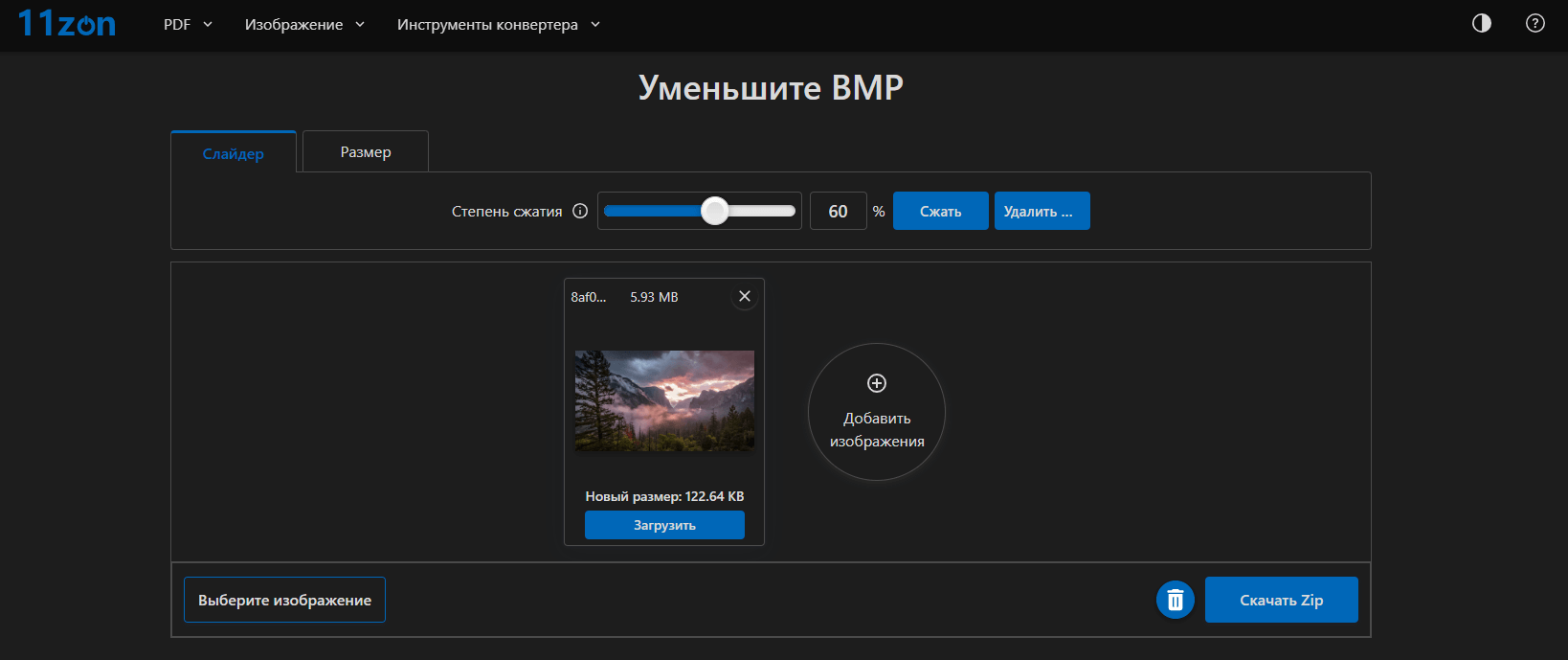
- Aspose. Это еще один бесплатный онлайн-инструмент, который позволяет сжимать BMP-изображения. Здесь есть лимит в пять файлов, а также можно не загружать фото с компьютера, а добавить ссылку на него, если оно уже лежит где-то в интернете. Также здесь есть возможность предварительного просмотра сжатой картинки.
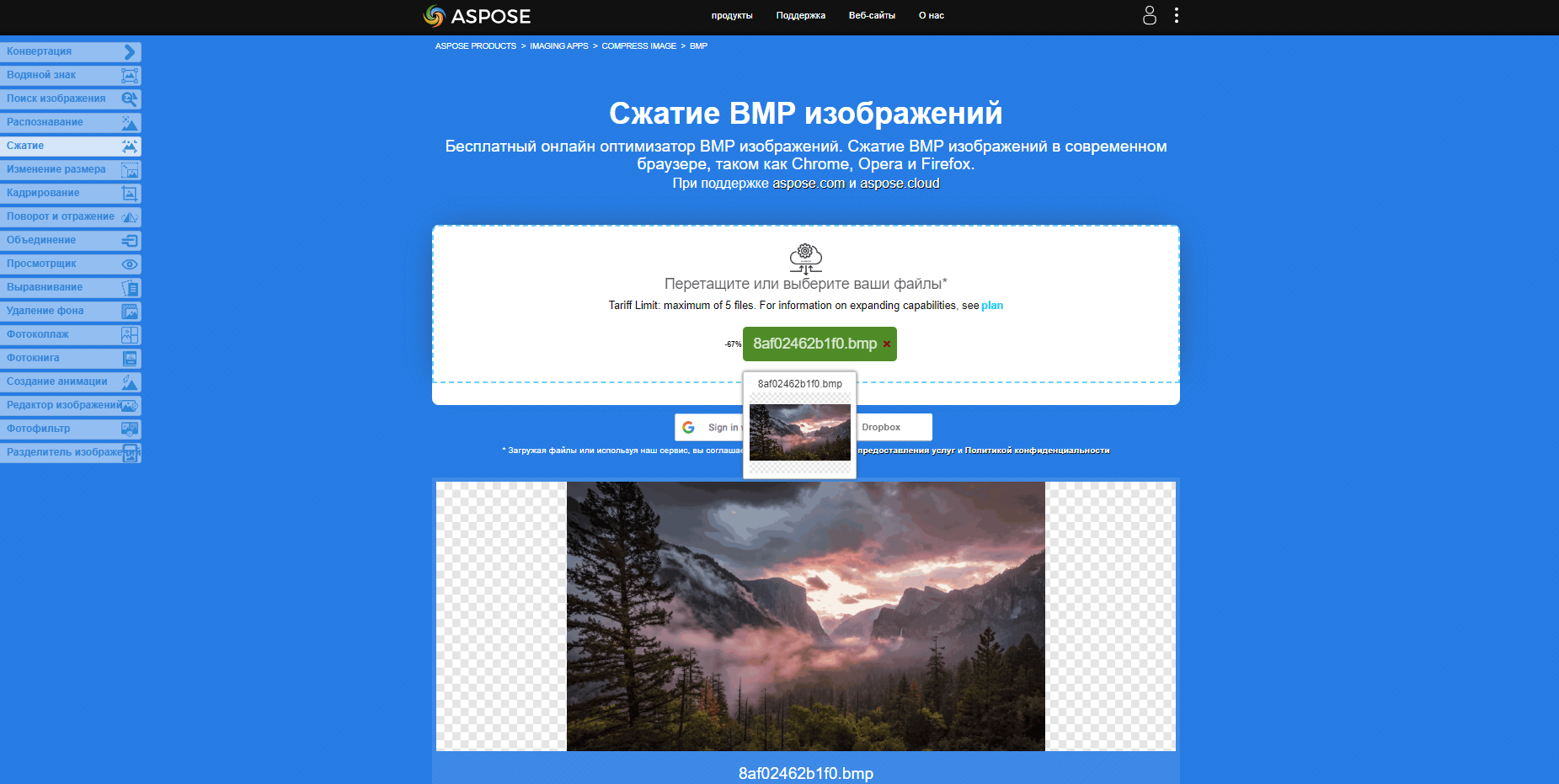
- ezyZip. Этот онлайн-сервис позволяет уменьшить размер BMP-файлов, установив конкретный целевой размер файла или процентное уменьшение. Также можно настроить действие после выполнения операции: открыть или сразу сохранить файл.
- WorkinTool. Это простой и минималистичный сервис предлагает простое и быстрое сжатие BMP-файлов онлайн без платы и регистрации, однако здесь есть ограничение по размеру загружаемого файла.
Это лишь несколько примеров, подобных сервисов очень много, их легко найти по запросам вида «Сжать BMP-файл» или «Сжатие BMP».
Как восстановить удаленные файлы BMP
Если вы случайно удалили файлы на своем компьютере, не всегда это означает, что они потеряны навсегда. Вот несколько способов восстановить их.
- Функции «Отменить удаление» или восстановление файлов в Windows. Если вы пользуетесь этой операционной системой, откройте папку, в которой были удаленные файлы BMP, щелкните правой кнопкой мыши и выберите «Отменить удаление». Это сработает, если вы стерли файл совсем недавно — он снова появится в папке. Если же картинки были стерты давно, можно попробовать вернуть их с помощью функции «Резервное копирование и восстановление». Ее можно найти в меню «Пуск».
- Использование сторонних программ. Если предыдущие решения не помогли, можно прибегнуть к помощи таких программ, как Hetman Partition Recovery, Recuva, Disk Drill (для MacOS X), EaseUS Data Recovery Wizard, Wondershare Recoverit и других. Они могут помочь найти и восстановить удаленные файлы BMP даже в том случае, если они были удалены из корзины.
Чтобы вероятность восстановления удаленных файлов была выше, не используйте ту папку и тот жесткий диск, на котором они находились, после их удаления. Это поможет защитить файлы от перезаписи.
Как конвертировать BMP в другие форматы
Если вам нужно превратить BMP-картинку в PNG, JPG или наоборот, воспользуйтесь одним из онлайн-конвертеров, которых очень много на просторах интернета. Обычно они не требуют регистрации и имеют простой интерфейс.
Вот несколько примеров проверенных сервисов.
- OnlineConvertFree. Среди его преимуществ — множество выходных форматов, включая редкие, а также дополнительные возможности (вращение, сжатие, объединение с другой картинкой и др.).
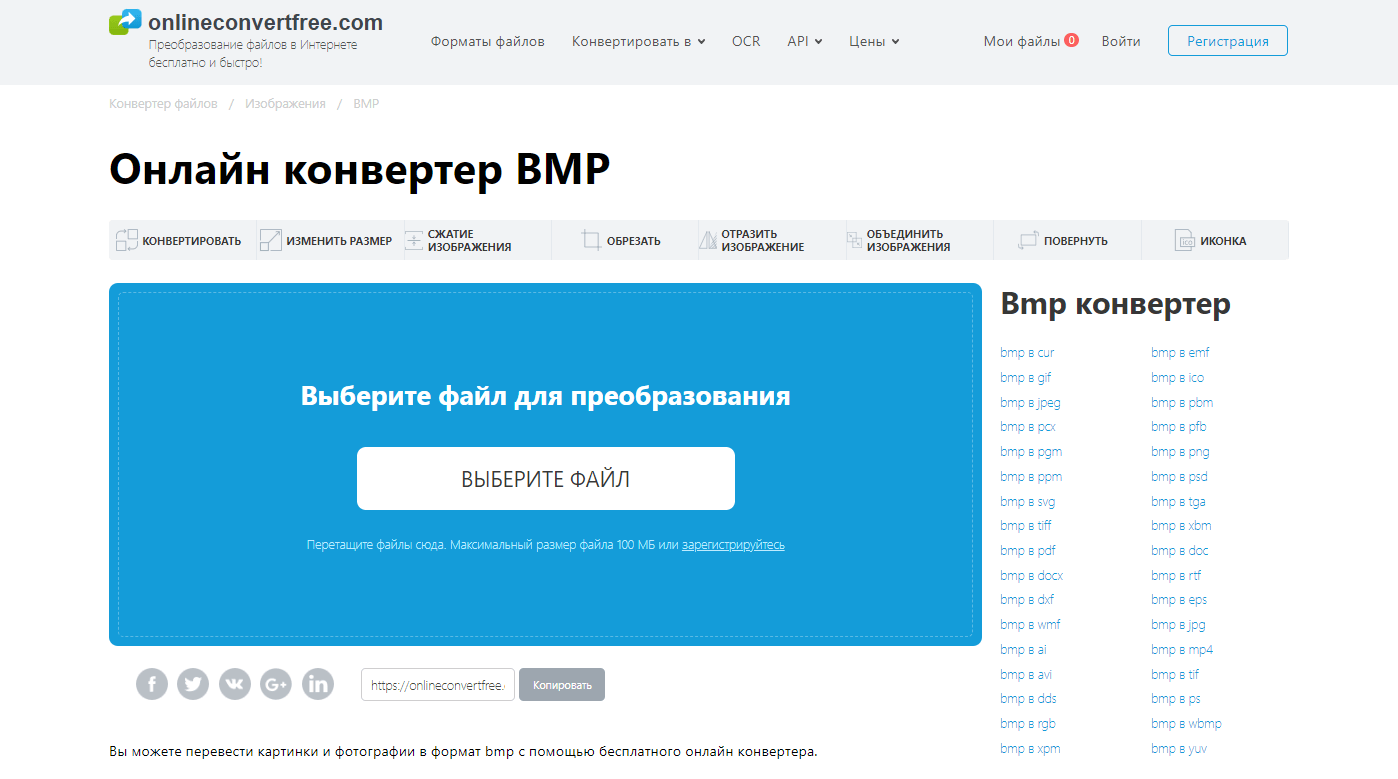
- Online-Convert.com. Это известный многофункциональный сервис, позволяющий не только конвертировать друг в друга все современные форматы файлов, но и делать скриншоты, переводить изображение в текст и сжимать картинки.
- Convertio. Популярный бесплатный онлайн-конвертер, который поддерживает конвертацию в BMP. Он позволяет загрузить файлы с компьютера, Google Диска, Dropbox и имеет ограничение по весу загруженного файла (100 Мб).
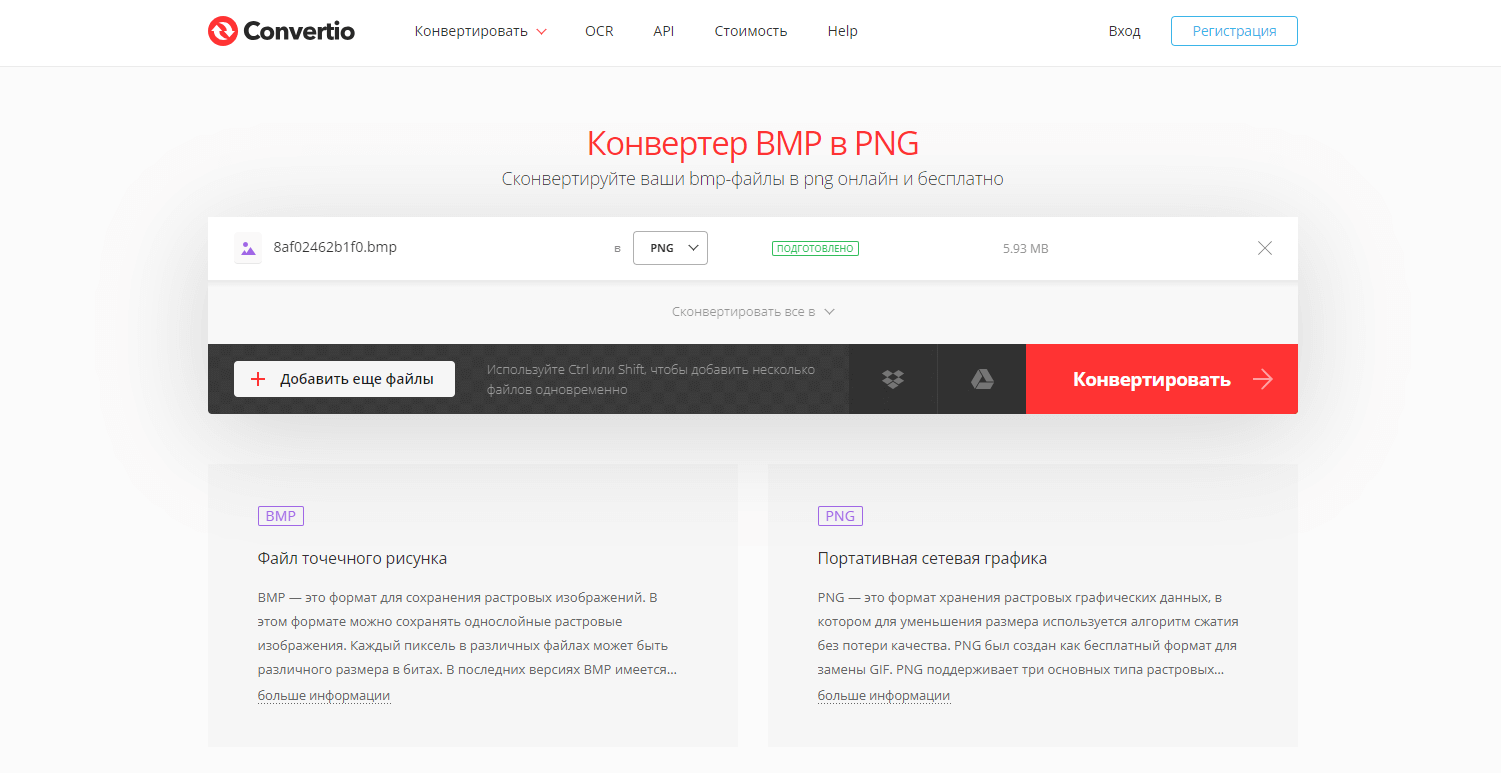
Мовавика Фото
- Нейросетевая реставрация фотографий
- Эффективный инструмент удаления объектов и фона
- Автоматическое улучшение фото в один клик
- Простой интерфейс с подсказками
Нажимая на кнопку, вы скачиваете пробную версию программы.*
Формат BMP очень популярен. Многие изображения, которые вы ежедневно просматриваете, имеют расширение .bmp. Файлы такого типа могут содержать как монохромные, так и многоцветные изображения с 16-, 32- или 64-битной глубиной цвета. Проблема в том, что большинство растровых изображений не сжаты и занимают много места. Но их можно сжимать без ущерба для качества.
Прежде чем думать о редактировании или конвертации в другие форматы файла BMP, важно узнать, как его открыть. Для этого вам нужно правильно подобрать просмотрщик BMP. Если хотите преобразовывать изображения в другие форматы, понадобится эффективный конвертер изображений.
Что такое файл BMP?
Ваше устройство не смогло открыть файл BMP? Чтобы устранить проблему и открыть файл, следует иметь представление о том, что такое формат BMP. Поэтому сначала ответим на вопрос, что такое файл BMP.
BMP – сокращение от Bitmap images. В файлах с расширением BMP хранятся несжатые растровые изображения, состоящие из прямоугольных сеток. Растровое изображение состоит из заголовка файла и растровых пикселей, каждый из которых имеет свой оттенок. Заголовок включает в себя размер файла, идентификатор растрового изображения, высоту, ширину, цвет и начальную точку растровых данных.
Как открыть файл BMP
Файловый формат BMP, также известный как Device-Independent Bitmap Graphic file, свободен от патентов. Поэтому существует множество программ, поддерживающих открытие, просмотр и редактирование файлов в этом формате. Ниже приведены способы открытия файлов BMP.
С помощью программ, входящих в состав Windows или macOS
У вас на устройстве наверняка есть несколько растровых изображений. Вы открывали и просматривали их без использования дополнительных программ? Это возможно потому, что в комплект поставки вашей ОС входит программное обеспечение, которое может открывать и читать файлы BMP. Microsoft Windows Photos и Apple Photos способны открывать изображения в формате BMP на устройствах Windows и Mac соответственно.
Открывать файлы BMP легко, поскольку ваш компьютер может делать это по умолчанию. Если видеокарта и процессор, а также операционная система в порядке, файлы формата BMP должны автоматически открываться для просмотра или редактирования. Однако если этого не происходит, придется прибегнуть к помощи сторонних приложений.
Сторонние приложения
Если по какой-то причине вы не можете открыть и просмотреть файлы BMP с помощью приложения, установленного по умолчанию в вашей операционной системе, не стоит волноваться, ведь существует множество программ для открытия BMP. Одна или две из них, скорее всего, уже есть на вашем устройстве, то есть если у вас есть какое-либо графическое приложение от Adobe. Adobe Photoshop®, Adobe Illustrator®, ACD Systems Canvas и CorelDRAW откроют ваши изображения в формате Bitmap.
Это программы премиум-класса, которые могут обойтись вам в копеечку, поэтому, если вы не готовы потратиться, можно рассмотреть другие, менее дорогие или даже бесплатные приложения, которые тоже справятся с этой задачей. Вы можете загрузить и установить GIMP, XnView и IrfanView, которые помогут вам открыть файлы с расширением .bmp. Эти приложения удобны в использовании и не требуют особых технических навыков.
Простой поиск в Google покажет сотни сторонних приложений, которые помогут вам открывать, просматривать и редактировать файлы BMP, однако следует соблюдать осторожность. Интернет изобилует вредоносными программами, маскирующимися под полезные приложения. Обязательно скачивайте все файлы с надежных сайтов и установите на свой компьютер надежную антивирусную программу.
Среди безопасных мест для поиска BMP-программ — Microsoft, Apple Store и Google Play. Вы можете найти множество других безопасных сайтов, но вам необходимо подстраховаться. Кроме того, убедитесь, что приложение, которое вы хотите скачать, совместимо с вашей системой.
Использование конвертеров изображений
Возможно, ваше устройство все еще не может открывать файлы BMP, несмотря на множество установленных на нем программ, поддерживающих BMP. Или, в некоторых случаях, вы хотите поделиться фотографиями со своими друзьями, чьи устройства могут быть несовместимы с файлами BMP. В таких случаях необходимо преобразовать изображение BMP в формат, который сможет прочитать ваше устройство. Для этого вам понадобится эффективный конвертер изображений.
В Интернете доступно множество бесплатных конвертеров изображений, которые можно скачать и установить на свое устройство. Они могут преобразовать ваш файл BMP в такие распространенные форматы, как PDF, JPG, TIF, ICO, а также PNG. Вы даже можете найти некоторые из них, которые работают прямо из браузера, поэтому нет необходимости устанавливать их на компьютер. К таким приложениям относятся Zamzar и FileZigZag.
Среди популярных конвертеров изображений — XnConvert, CoolUtils, Adapter, DVDVideoSoft, PixConverter и SendTo-Convert. Этот список не должен ограничивать ваш выбор, поэтому вы можете попробовать как можно больше приложений, пытаясь определить лучшее из них для преобразования изображений. Но вы должны быть уверены, что загружаемое вами программное обеспечение совместимо с вашим устройством и вашей ОС и безопасно.
Все еще не открываются файлы BMP?
Программное обеспечение, поставляемое в комплекте с операционной системой, не позволяет открывать и просматривать файлы BMP на вашем устройстве? Вы решили загрузить сторонние приложения, но проблема не исчезла. Естественно, вы хотите преобразовать нужный файл в один из распространенных совместимых форматов, но проблема в том, что он не открывается на вашем компьютере.
Варианты исчерпаны? Конечно, нет. Возможно, вы работаете с поврежденным файлом, поэтому лучше просканировать носитель на наличие проблем. Также может быть важно попробовать открыть этот файл BMP с другого устройства, и если это не удастся, то вы будете знать, что дело в файле, а не в вашей машине. Если вы обнаружили такую проблему, сделайте свежую копию файла.
Проверка конфигурации аппаратного и программного обеспечения также может решить проблему, когда некоторые файлы BMP не открываются на вашем компьютере. Если вы работаете с изображением высокой четкости, ваш компьютер может не обработать его, если он предназначен для графики стандартной четкости. Обновление компьютера до более новой версии или обновление операционной системы может решить эту проблему.
Атаки вредоносного ПО на вашу систему также могут препятствовать открытию файлов в системе. Известно, что некоторые вредоносные программы нацелены на файлы, повреждая или полностью заменяя их, так что при двойном клике они не открываются. Чтобы справиться с такой проблемой, всегда устанавливайте надежный антивирус и следите за его актуальностью. Забудьте о бесплатных антивирусах, которые обещают защитить ваши устройства одним нажатием кнопки. Пойдите на некоторые траты и приобретите премиум-программу для защиты от вредоносного ПО – вред, который вам может быть причинен в противном случае, будет гораздо больше, чем стоимость хорошей антивирусной программы.
Теперь, когда вы поняли, как работать с файлами типа BMP в вашей системе, необходимо ответить на вопрос: что такое файл BMP? Научившись открывать и просматривать растровые изображения на своем компьютере, вы сможете улучшить свое портфолио, особенно если вы собираетесь заняться профессиональным созданием изображений. Для этого вам может потребоваться профессиональный, но удобный редактор изображений, который поможет вам создавать безупречные фотографии в формате BMP. Вы можете попробовать Мовавика Фото, доступный для Windows и Mac, и убедиться в этом на собственном опыте!
Простой редактор с искусственным интеллектом для красивой обработки фото
*Пробная версия Мовавика Фото имеет следующие ограничения: сохранение до 10 изображений, водяной знак на сохраненных фото, запрет на снятие скриншотов при работе в программе.
Нас часто спрашивают
Чтобы понять, что такое файл BMP, вы можете использовать Мовавика Фото для его открытия и редактирования. Эта программа предоставляет мощные инструменты для работы с изображениями, что делает ее идеальным инструментом для создания потрясающих визуальных эффектов. Этот тип файлов обычно используется графическими дизайнерами, фотографами и всеми, кому нужно создавать или редактировать изображения.
BMP – это файл растрового изображения, который обычно используется для хранения цифровых изображений. С помощью Мовавика Видео вы можете легко интегрировать файлы BMP в свои видеопроекты, добавляя визуальные элементы и улучшая сюжет. Этот формат популярен для хранения изображений с высокой точностью цветопередачи, что делает его идеальным для графических дизайнеров и всех, кому необходимо сохранять качество изображения.
Файлы BMP известны своим большим размером, высокой детализацией и глубиной цвета. Программа Мовавика Запись экрана позволяет делать скриншоты в формате BMP для сохранения высококачественного изображения. Это популярный выбор для графических дизайнеров и художников, которым требуется точная передача изображения и четкое воспроизведение цветов.
Файлы BMP отличаются высоким качеством изображения и точностью цветопередачи, но могут занимать много места на диске. Мовавика Конвертер может эффективно сжимать файлы BMP, уменьшая их размер без потери качества изображения. Этот формат удобен для профессионалов, работающих с изображениями высокого разрешения, где детализация и точность имеют первостепенное значение.
BMP-файлы не имеют сжатия, а JPEG и PNG – сжаты, что обеспечивает более высокую степень компрессии данных и меньший размер файлов. Программа Мовавика Фото позволяет конвертировать файлы BMP в JPEG или PNG, что обеспечивает эффективное хранение и обмен данными. Этот формат особенно удобен для графических дизайнеров и фотографов, которым необходимо сбалансировать качество изображения и размер файла для публикации в интернете или архивирования.
Остались вопросы?
Если вы не можете найти ответ на свой вопрос, обратитесь в нашу службу поддержки.
Подпишитесь и получайте скидки, советы по монтажу и идеи для контента
На нашу рассылку подписалось уже более 1,5 млн. пользователей
У тех, кто недавно наткнулся на BMP-файлы на компьютере, должно быть столько вопросов бродит в голове. Но не волнуйтесь; BMP — это простой формат изображения. И вот подробный пост, в котором подробно рассказывается о том, что вы должны знать о таком формате файла, например, что такое BMP и как открывать файлы BMP на вашем компьютере, используете ли вы Windows 11 или mac OS X. Все вопросы будут рассматривается в следующем содержании. Кроме того, вы также найдете несколько ценных советов, которые помогут вам лучше поддерживать или использовать файлы BMP. Просмотрите и раскопайте его.
Часть 1: Знание формата файлов BMP
- 1.1: Что такое BMP
- 1.2: Что входит в BMP
- 1.3: Файл BMP: плюсы и минусы
Часть 2: Как открыть файлы BMP в Windows 11/mac OS X Часть 3. Часто задаваемые вопросы о формате файлов BMP
Часть 1: Знание формата файлов BMP
Прежде чем перейти к способу открытия файлов BMP на вашем устройстве, выяснение вопроса «что такое BMP» является более актуальным и заложит основу для понимания этого формата. Поэтому следующий контент даст вам исчерпывающее определение BMP и познакомит вас с тем, что находится внутри этого файла.
1.1: Что такое формат файла BMP
При поиске определения BMP вы также можете увидеть ссылку типа «Независимое от устройства растровое изображение» (DIB). Фактически файлы с расширениями BMP представляют собой файлы изображений, сохраненные в формате растрового изображения Bitmap. Этот формат файла BMP, первоначально разработанный Microsoft, менее популярен и распространен в повседневной жизни, чем JPG или PNG. Этот формат предназначен для сохранения разрешения цифрового изображения на разных экранах и устройствах. При этом BMP может хранить как цветные, так и черно-белые изображения. Из-за того, что он обрабатывает пиксели и необработанный формат, файл BMP имеет более высокое качество, чем файл PNG, но лишь немного выше.
1.2: Что входит в BMP
Файловые структуры файла BMP содержат заголовки, также известные как структуры фиксированного размера и структуры переменного размера. Последовательность этих структур предопределена. Иногда информация заголовка может различаться в зависимости от версии Bitmap. Вообще говоря, заголовок файла Bitmap, заголовок DIB и массив пикселей существуют в файле BMP. Другие необязательные структуры в BMP включают дополнительные битовые маски, таблицу цветов, зазор1, зазор2 и цветовой профиль ICC. Поскольку формат файла BMP хранит множество данных растровой графики, размер файла BMP обычно велик. И он также подходит для хранения высококачественных фотографий, таких как произведения искусства.
1.3: Файл BMP: плюсы и минусы
- Плюсы
- Нет потери качества при хранении изображений.
- Вы можете хранить и просматривать изображения BMP на разных устройствах.
- Совместим с большинством программ на Windows и Mac.
- Поддержка широкого диапазона глубины цвета, профилей и альфа-каналов.
- Минусы
- Это устаревший формат файла изображения.
- Неудобен для публикации в Интернете из-за большого размера файла.
- BMP не поддерживает цветовой режим CMYK.
Часть 2: Как открыть файлы BMP в Windows 11/mac OS X
Хотя формат файла BMP кажется немного сложным, он не пользуется большим спросом на устройствах отображения. Без использования графических адаптеров вы можете увидеть файл BMP на любом устройстве отображения, поскольку он обладает высокой совместимостью. Другими словами, вы можете легко открывать файлы BMP с помощью многих предустановленных программ просмотра на Windows и Mac, независимо от того, какую систему вы используете. Microsoft Photos в Windows 11 и Apple Preview или Photos на Mac могут быстро открывать файлы BMP. Для более профессиональных зрителей Adobe Photoshop и Illustrator также являются отличным выбором. При этом вы можете используйте Photoshop для изменения размера или создайте изображение BMP.
Бонусный совет: как бесплатно конвертировать изображения BMP
JPG и PNG являются отличными альтернативами формату файлов BMP и помогают сэкономить место на диске, поскольку обычно они меньше, чем изображение BMP. Подумайте о том, чтобы преобразовать ваши накопленные изображения BMP в JPG/PNG и очистить место на диске в Windows/Mac. Не тратя ни копейки и не устанавливая дополнительных приложений, AnyRec Бесплатный онлайн-конвертер изображений позволяет конвертировать изображение BMP в JPG или PNG за считанные секунды. Вы можете загружать до 40 изображений BMP одновременно и конвертировать их все в JPG одним щелчком мыши. Убедитесь, что каждое изображение BMP имеет размер менее 5 МБ для успешного преобразования.
Шаг 1.После входа на официальную страницу Бесплатный конвертер изображений онлайн, выберите выходной формат выше. Затем нажмите кнопку «Добавить изображения», чтобы выбрать и загрузить изображения BMP с вашего устройства.

Шаг 2″.«Когда
Хотя преобразование — хороший способ уменьшить размер файла BMP, некоторые данные могут быть потеряны после преобразования в JPG или PNG. Вы также можете попробовать Бесплатный компрессор изображений онлайн инструмент для сжатия файлов BMP и сохранения исходных данных.
Часть 3. Часто задаваемые вопросы о формате файлов BMP
-
Для чего можно использовать формат файла BMP?
Этот формат изображения подходит для хранения цифровых фотографий высокого качества. Его также можно использовать для печати полноцветных фотографий, потому что BMP не потеряет ни одной части данных в процессе редактирования.
-
Какой из них лучше, формат файла BMP или PNG?
Вы можете восстановить исходное качество любого формата файла после сжатия, поскольку BMP и PNG являются форматами файлов без потерь. Таким образом, между этими двумя есть несколько различий.
-
Какой инструмент можно использовать для создания BMP?
Adobe Photoshop — подходящий инструмент для создания BMP. Вы можете выбрать BMP в качестве выходного формата на панели «Сохранить как», а в Photoshop есть множество вариантов редактирования BMP.
Заключение
В общем, вот все основные знания для начинающих, чтобы узнать, что такое формат файла BMP. Между тем, читатели также могут узнать о преимуществах и недостатках этого формата изображений. Самое главное, файлы BMP легко открывать как на Windows, так и на Mac, поскольку они совместимы с обеими системами. Кроме того, следуйте приведенным выше советам и шагам, если вам нужно сжать большие изображения BMP.
Статьи по Теме

Статья
4029 показов
11100 открытий
Формат BMP устаревший, но используется в компьютерной графике и программировании. В этой статье рассмотрим особенности этого формата, способы открытия и использования, а также ответим на часто задаваемые вопросы о файлах BMP.
Что такое формат BMP
BMP (Bitmap) — растровый формат изображений, разработанный Microsoft в 1987 году. Хранит графическую информацию в виде пикселей, составляющих битовую карту. Особенность BMP — отсутствие сжатия данных для высокого качества изображения.
Наглядный принцип работы BMP-файла: за каждым пикселем закреплён свой цвет, который отмечен определённым кодом
Технические аспекты формата BMP
Структура файла:
- Заголовок файла (File Header): содержит информацию о типе файла, размере и формате.
- Заголовок изображения (DIB Header): определяет размеры изображения, количество цветов и другие ключевые параметры.
- Цветовая палитра (Color Palette): используется в изображениях с ограниченным количеством цветов, содержит определения всех цветов.
- Пиксельные данные (Pixel Data): битовые данные изображения, описывающие каждый пиксель.
Битовая глубина:
- 1-битные изображения: черно-белые, каждый бит представляет собой пиксель.
- 4-битные изображения: отображают до 16 цветов.
- 8-битные изображения: поддерживают до 256 цветов.
- 24-битные изображения: полноцветные изображения, где каждый пиксель представлен тремя байтами (один для каждого из красного, зеленого и синего цветов).
Виды заголовков DIB (Device Independent Bitmaps):
- BITMAPCOREHEADER: старейший и самый простой, используется в OS/2.
- BITMAPINFOHEADER: наиболее используемый, введен в Windows 3.0.
- BITMAPV4HEADER: вводит поддержку управления цветом и прозрачности.
- BITMAPV5HEADER: добавляет поддержку цветовых профилей и альфа-канала.
Сжатие:
- Без сжатия: самый распространенный вариант, где каждый пиксель данных хранится как есть.
- RLE-сжатие: применимо для 4- и 8-битных изображений, уменьшает размер файла без потери информации.
Особенности формата BMP
Преимущества:
- Высокое качество изображений: BMP сохраняет каждый пиксель изображения без потерь.
- Простота формата: структура BMP легкая для обработки программами и устройствами.
- Широкая поддержка: почти все операционные системы и графические редакторы поддерживают формат BMP.
- Без потерь: формат не использует сжатие данных для уменьшения размера – изображения не теряют качество при сохранении и повторном открытии.
- Подходит для детальной обработки: формат подходит для задач с максимальным вниманием к деталям и цветам, например, в научных исследованиях и технической документации.
- Прямой доступ к цветам пикселей: разработчики программного обеспечения и дизайнеры могут работать с каждым пикселем, что важно для специфических задач — создания иконок или пользовательских интерфейсов.
Недостатки:
- Большой размер файлов: из-за отсутствия сжатия файлы BMP занимают больше места на диске по сравнению с JPEG или PNG.
- Не подходит для веба и мобильных приложений: из-за большого размера файлы BMP не используются в веб- и мобильных интерфейсах, где важны скорость загрузки и экономия трафика.
- Недостаток функций: BMP не поддерживает прозрачность или слои.
- Энергоемкость: обработка и передача BMP-файлов требуют высокой производительности устройств.
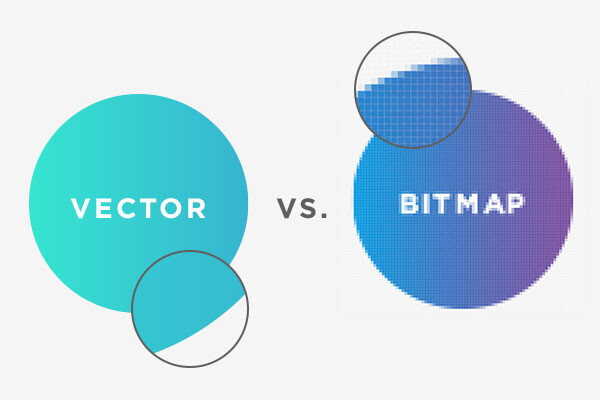
Разница между векторной графикой и растровой
Чем открыть файл BMP
Встроенные программы Windows и macOS
В Windows для открытия BMP подойдут стандартные приложения: Paint и “Просмотр фотографий Windows”, а в macOS — “Просмотр”.
Специализированные графические редакторы
- Adobe Photoshop: популярный графический редактор со всеми инструментами для редактирования, ретуширования и создания изображений. Поддерживает фильтры и плагины для расширения функционала.
- GIMP: бесплатный аналог Photoshop с функционалом для обработки изображений, включая слои, фильтры и поддержку плагинов.
- CorelDRAW: комплексное решение для векторной графики, которое также поддерживает растровые изображения, включая BMP. Содержит много инструментов для дизайна и редактирования.
- Paint.NET: простой в использовании графический редактор для Windows с базовыми инструментами для редактирования изображений, включая слои, эффекты и поддержку плагинов. Подходит для быстрых и несложных задач по обработке.
- XnView: не только просмотрщик изображений, но и редактор с базовым функционалом: изменение размера, обрезка кадра и коррекция цвета.
Онлайн-сервисы для файлов BMP
- Pixlr: облачный графический редактор с большими возможностями: работа со слоями, фильтры и профессиональные инструменты.
- Photopea: похож на Adobe Photoshop, предоставляет сложные инструменты редактирования и поддержку слоёв, текстур и эффектов.
- Fotor: простой в использовании онлайн-редактор с инструментами для коррекции изображений, создания коллажей и дизайна. Fotor подходит для начинающих пользователей и быстрой обработки BMP-файлов.
- iPiccy: онлайн-платформа для редактирования фотографий, предлагает разнообразные инструменты – создания коллажей и дизайнерские инструменты. Удобна для тех, кто ищет простые способы улучшения изображений.
- SumoPaint: бесплатный онлайн-редактор с набором функций для рисования и редактирования. Подходит для создания новых или редактирования существующих BMP файлов с помощью кистей, фильтров и эффектов.
Примеры использования формата BMP
- Разработка программного обеспечения: BMP используется для создания и хранения иконок и графических элементов в программных продуктах, особенно в приложениях для Windows.
- Техническая документация и печать: благодаря высокому качеству изображений без сжатия, BMP подходит для графических материалов в технических документациях, которые требуют четкости в деталях при печати.
- Научные исследования: BMP формат используют в научных экспериментах, где необходимо анализировать изображения.
- Образование: в учебных материалах, где важна точность цвета и деталей, BMP используют для создания иллюстраций и графиков.
- Компьютерная графика: дизайнеры и художники используют BMP для начальных этапов создания изображений, где важно сохранить каждый пиксель без потерь перед дальнейшей обработкой в других форматах.
- Ретро-игры и моддинг: BMP часто используется в создании ассетов для старых и 2д-компьютерных игр или модификаций из-за простоты поддержки в старом программном обеспечении.

BMP формат подходит для игр с 2д-графикой
Часто задаваемые вопросы о формате BMP
1. Почему BMP-файлы такие большие?
BMP-файлы не используют сжатие данных, это основная причина их большого размера. Каждый пиксель в BMP изображении сохраняется как отдельное значение, что повышает объем данных, особенно при высоком разрешении и глубине цвета.
2. Совместим ли BMP с веб-страницами?
Технически, BMP-файлы можно использовать на веб-страницах, но это не рекомендуется. Из-за их большого размера загрузка займет больше времени по сравнению с форматами JPEG или PNG. Эти форматы предлагают сжатие данных, которое уменьшает размер файла, ускоряя загрузку изображений и улучшая общую производительность сайта.
3. Как конвертировать BMP в другие форматы?
Для конвертации BMP в другие форматы используйте графические редакторы – Adobe Photoshop, GIMP или Paint.NET или онлайн-сервисы – Online Convert или Zamzar.
4. Можно ли сжать BMP-файл без потери качества?
Стандартный BMP-формат не поддерживает сжатие данных, однако модификация формата BMP с RLE-сжатием (Run-Length Encoding) уменьшает размер без значительной потери качества, но доступна только для 4- и 8-битных изображений. Для эффективного сжатия и сохранения качества рекомендуется использовать другие форматы, например – PNG.
5. Как восстановить поврежденный BMP-файл?
Для восстановления поврежденных BMP-файлов используйте программы Stellar Photo Recovery или PhotoRec. Они анализируют файлы и пытаются восстановить изображения, включая BMP, даже если файлы были случайно удалены или повреждены. Важно: успех восстановления зависит от степени повреждения файла и времени, прошедшего после удаления или повреждения.